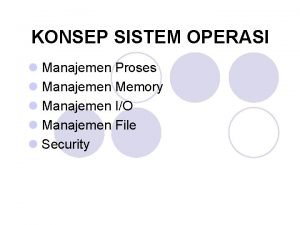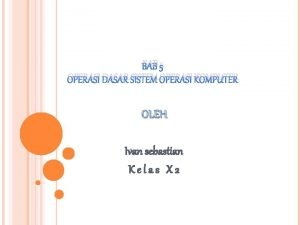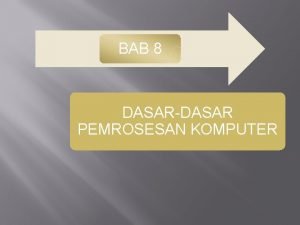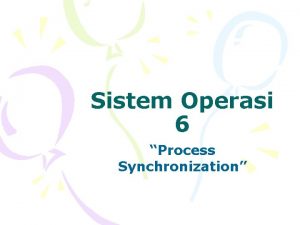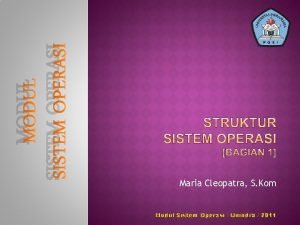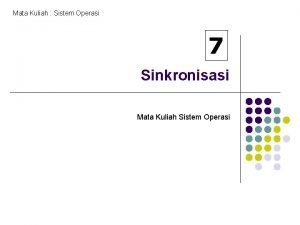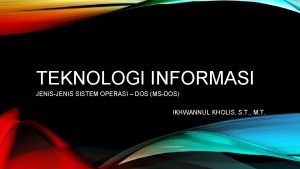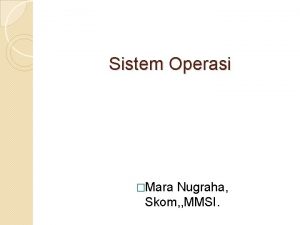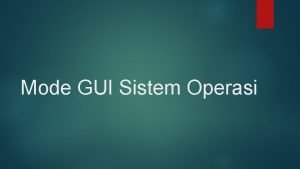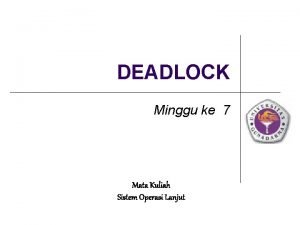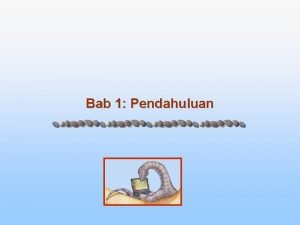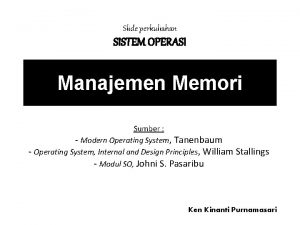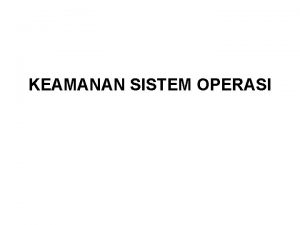KOMPUTER DASAR KOMPUTER DASAR Operasi Dasar Sistem Operasi

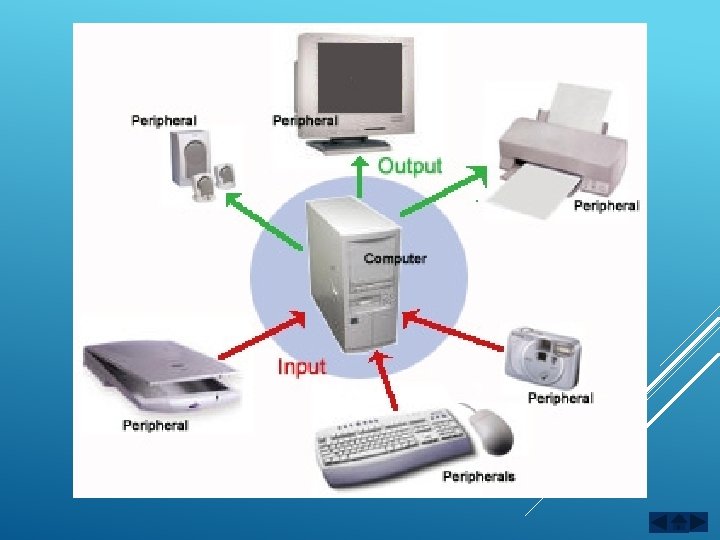

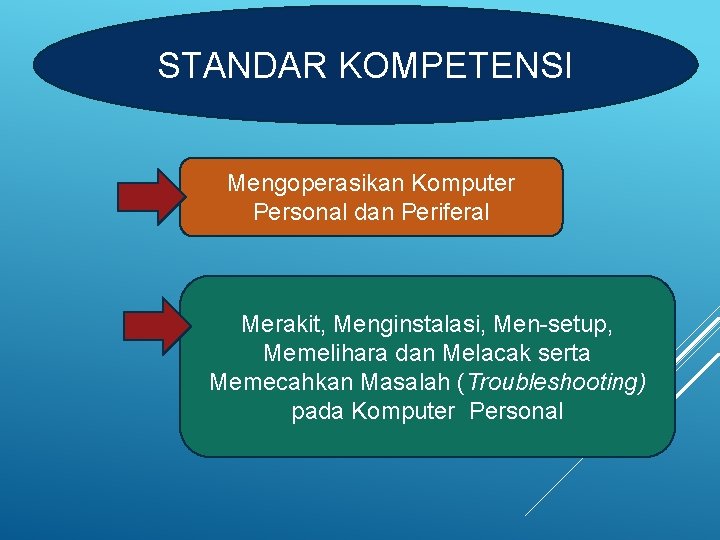


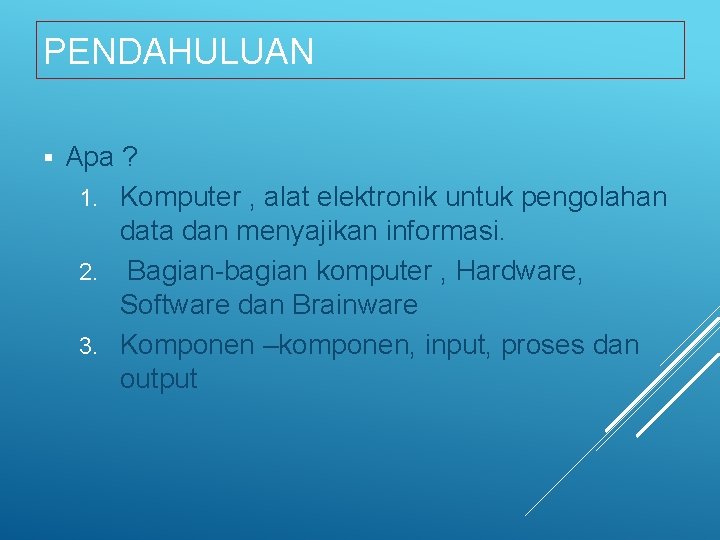









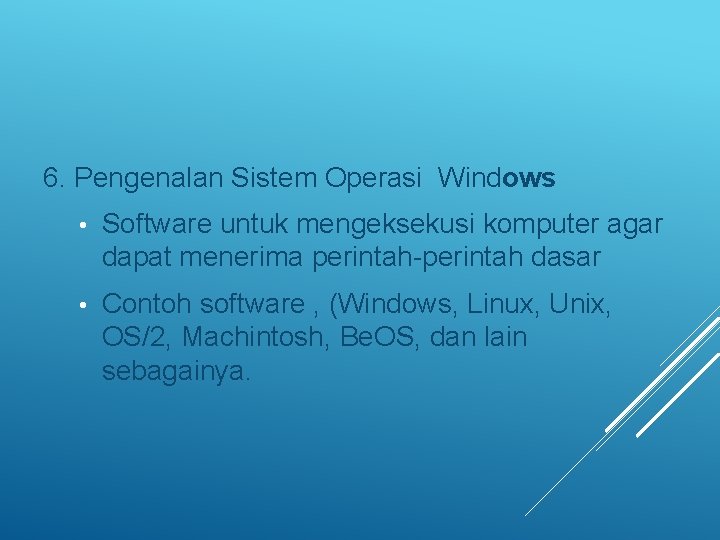
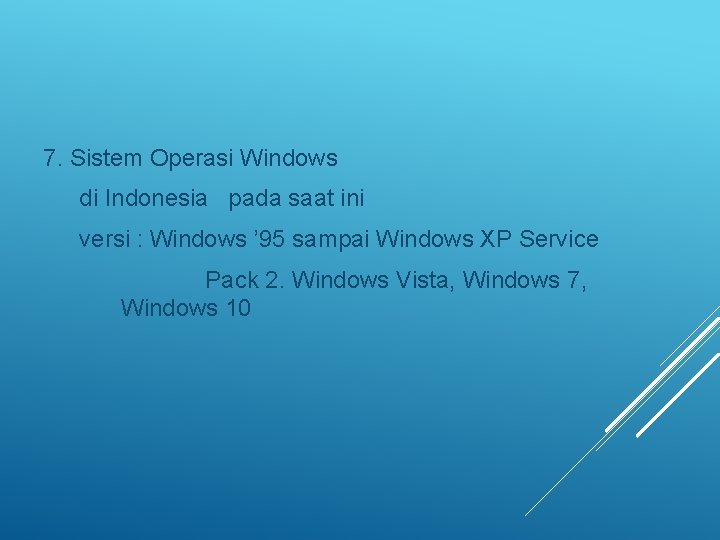
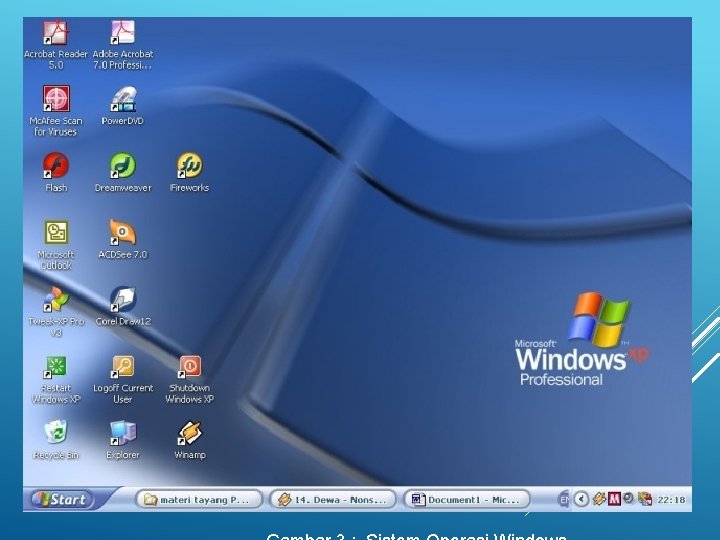
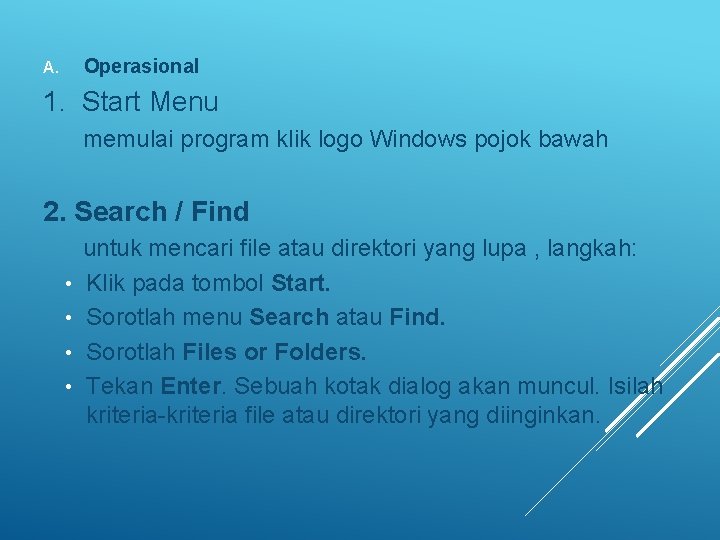
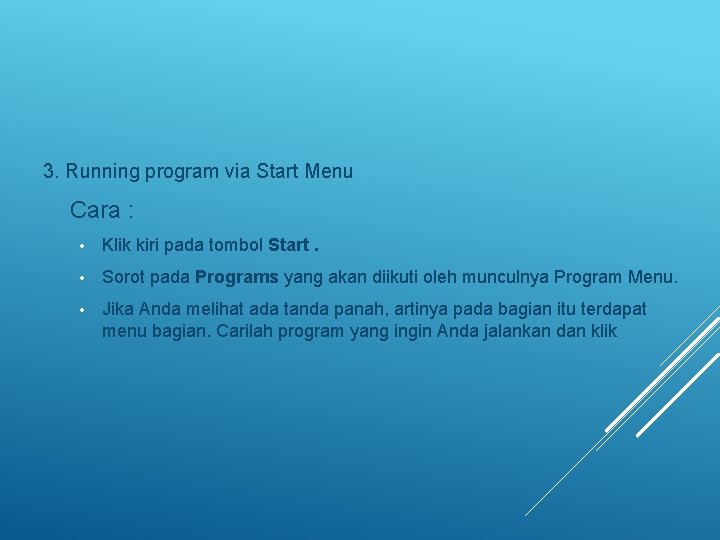
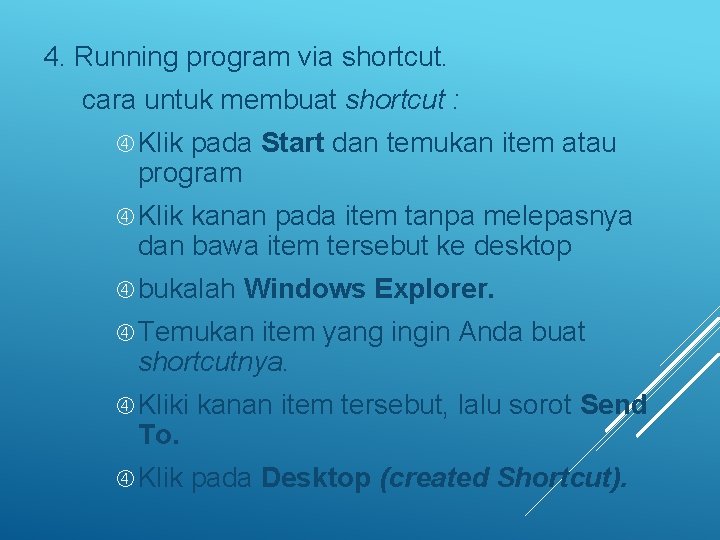
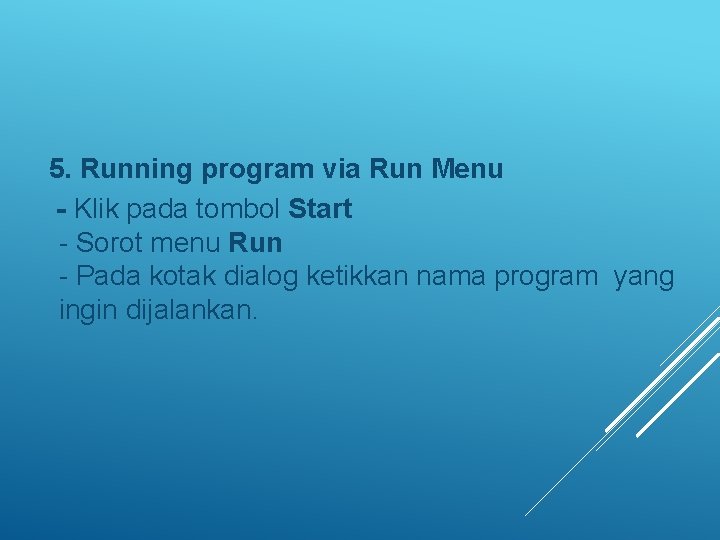
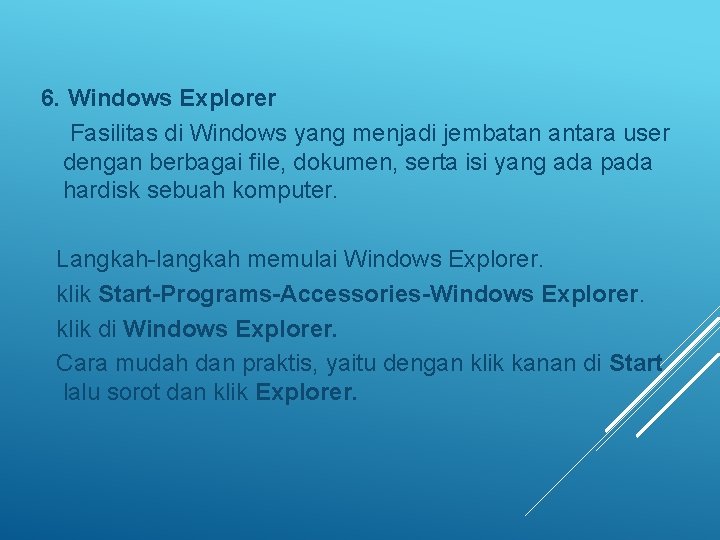
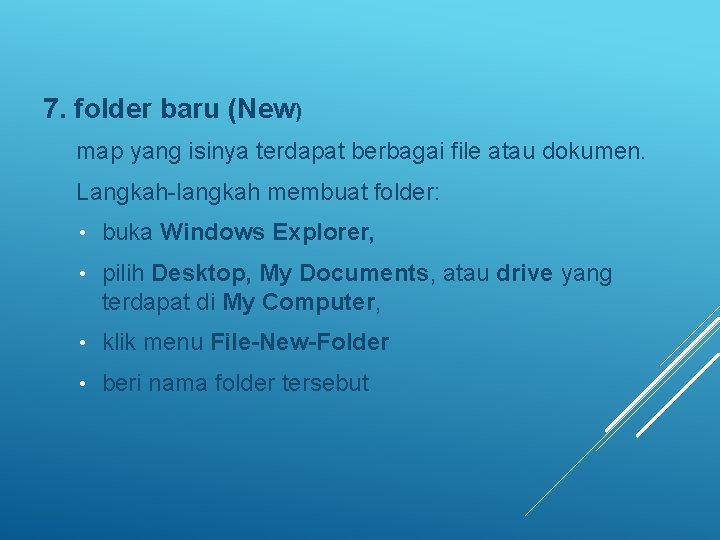










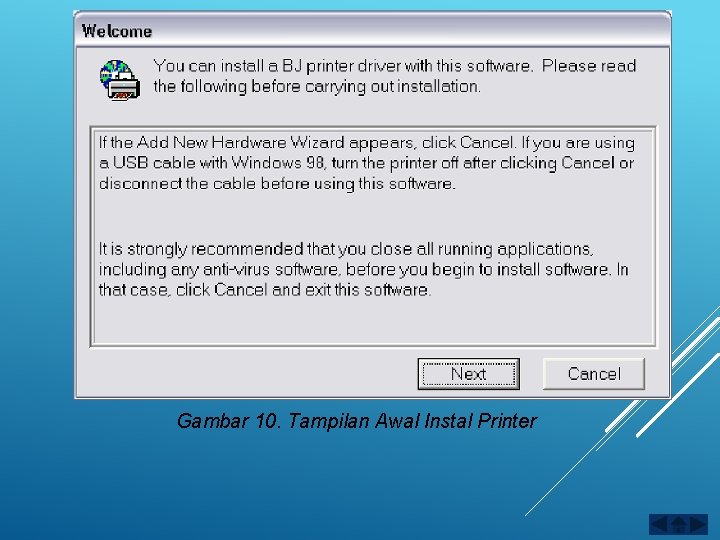

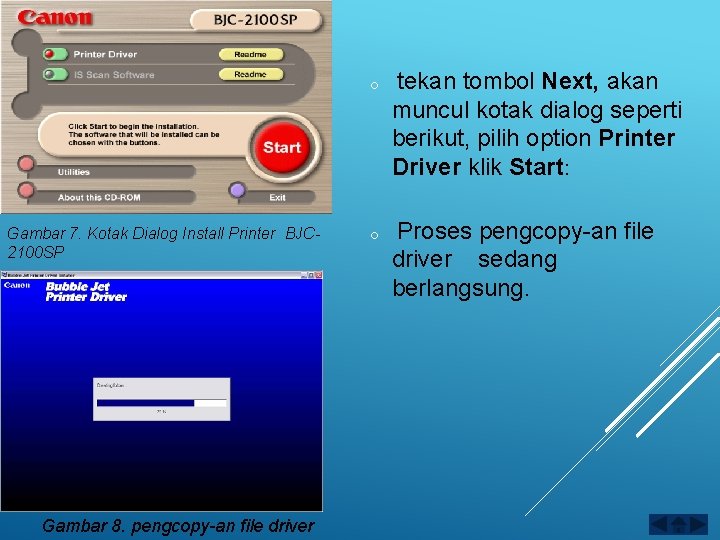
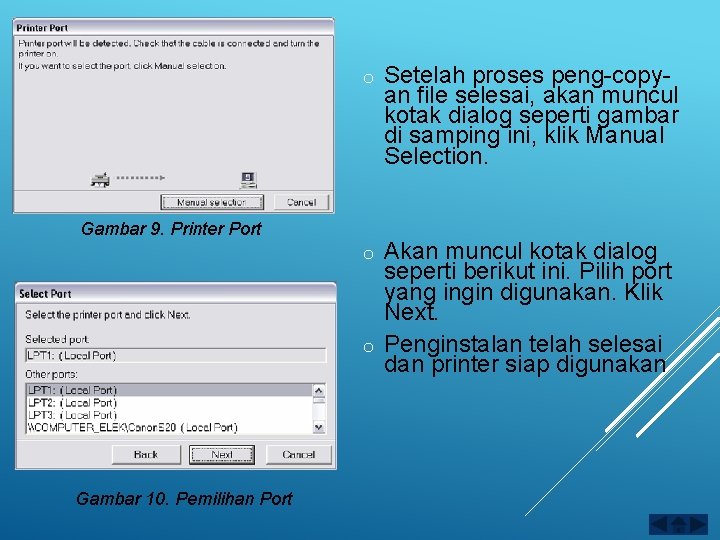

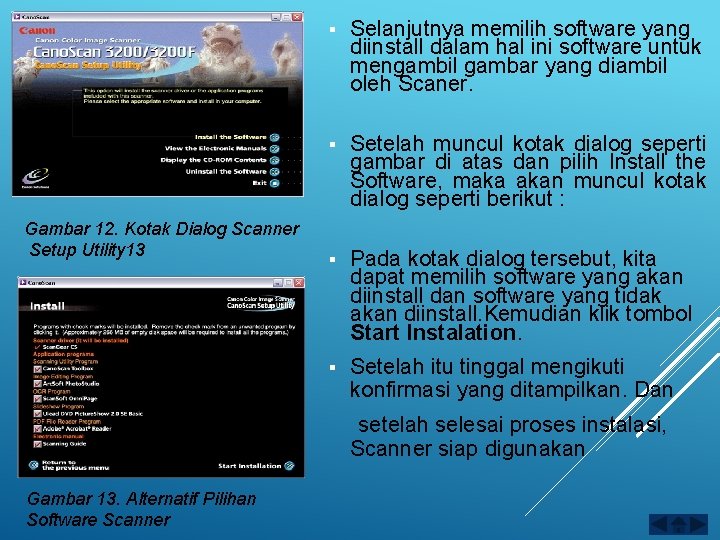



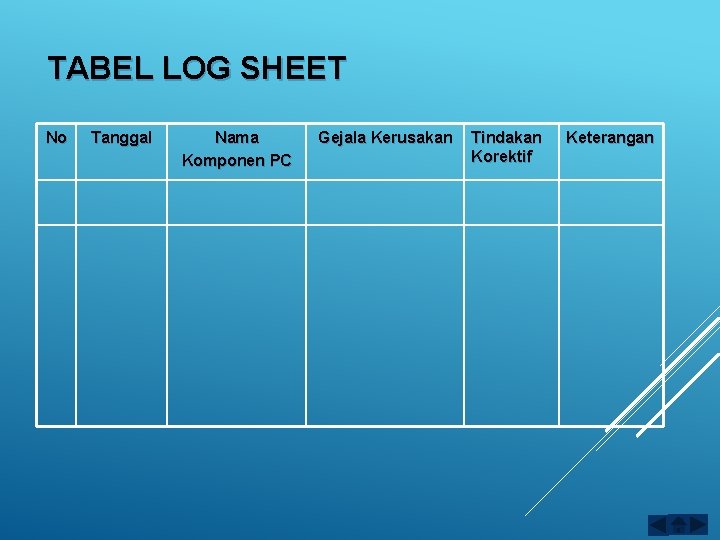






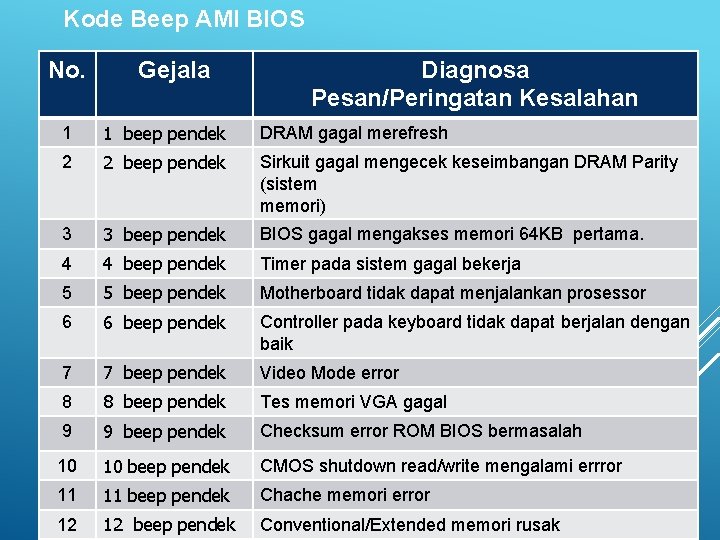
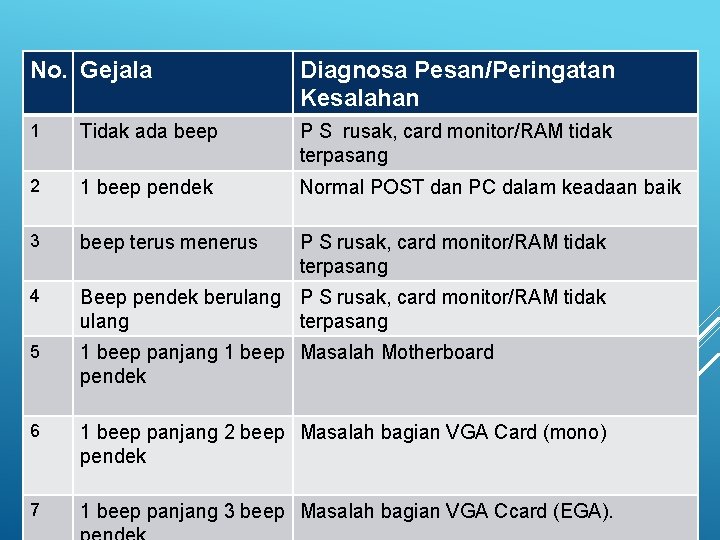

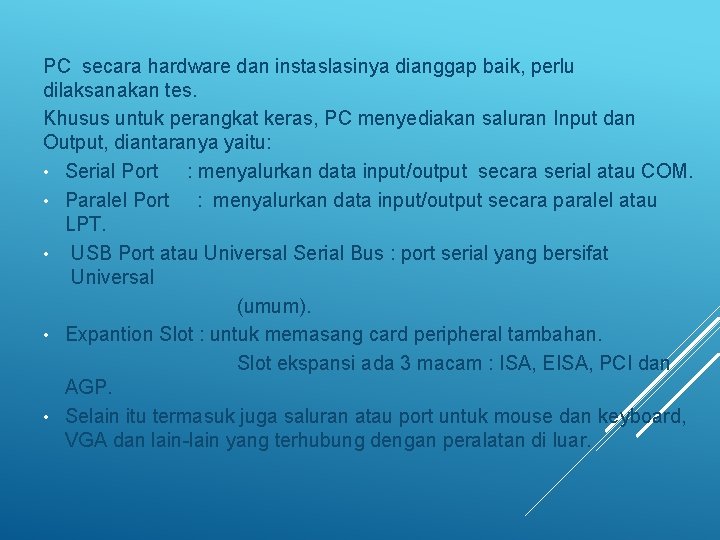
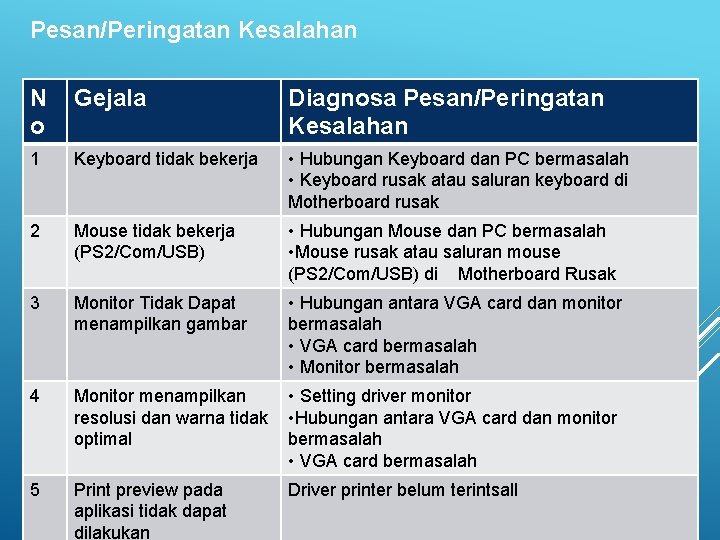

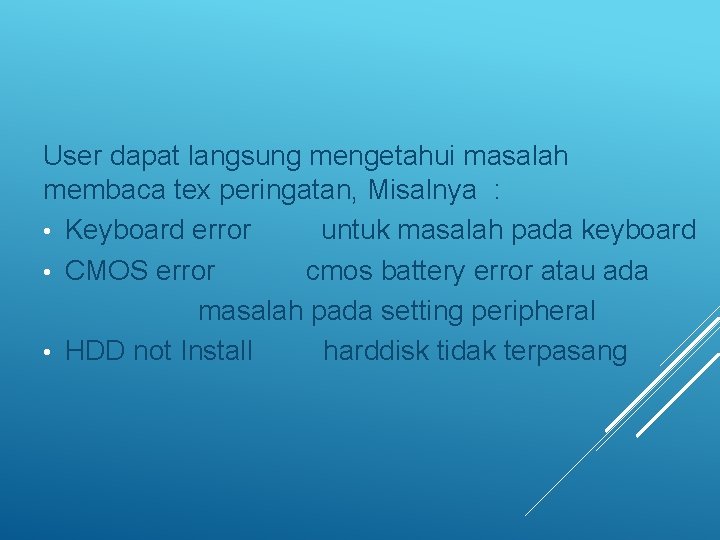

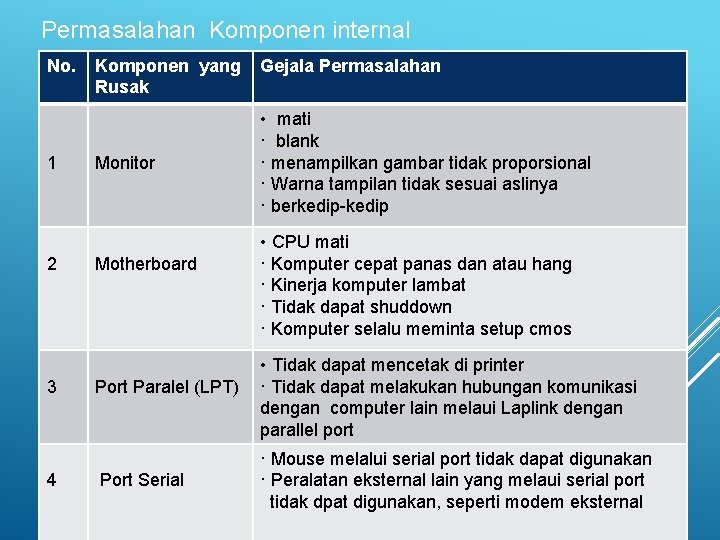



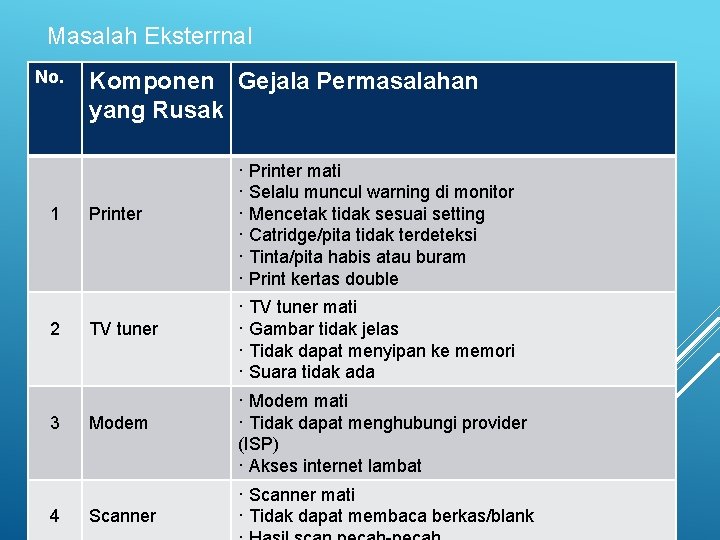


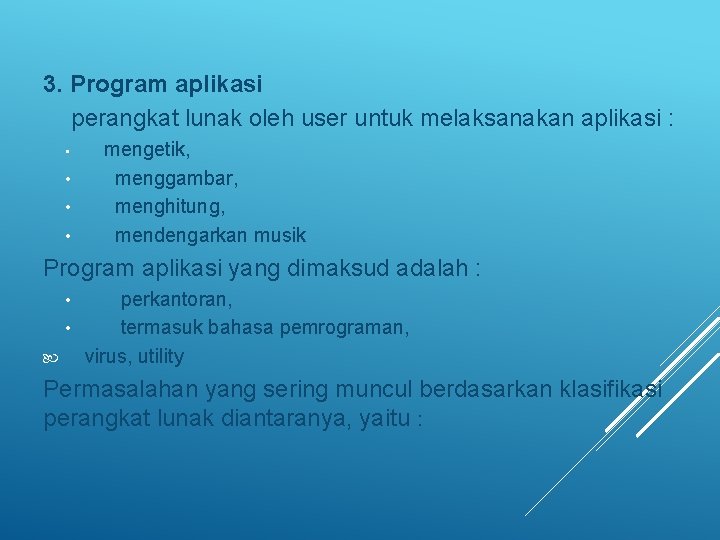
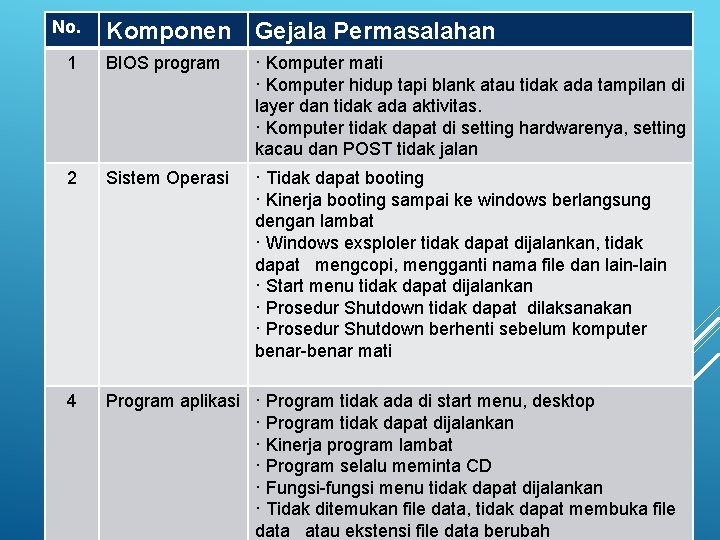



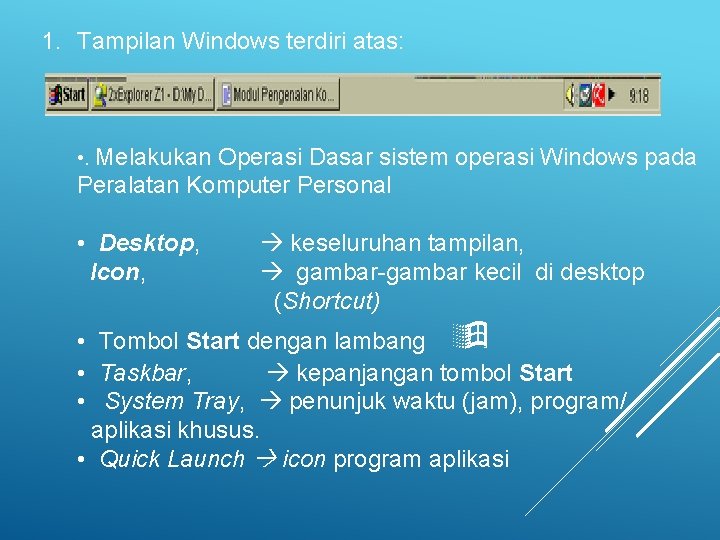




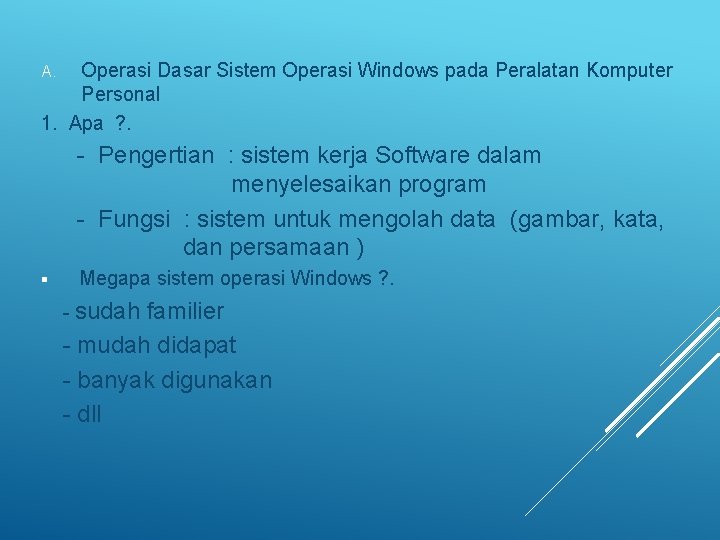
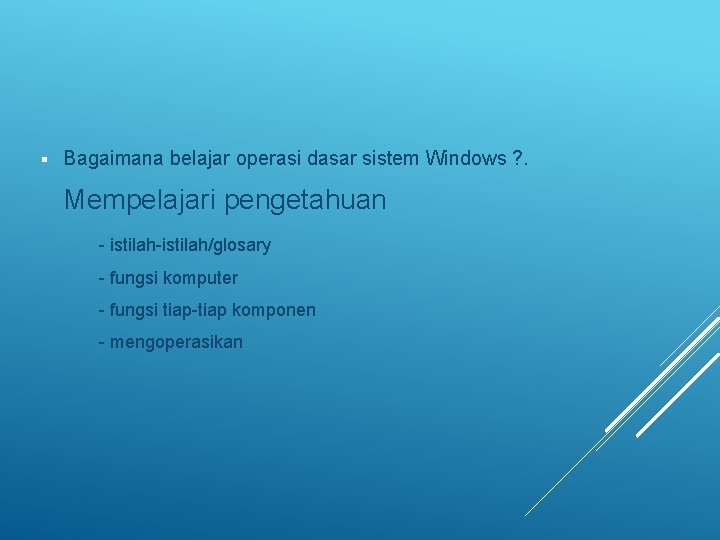


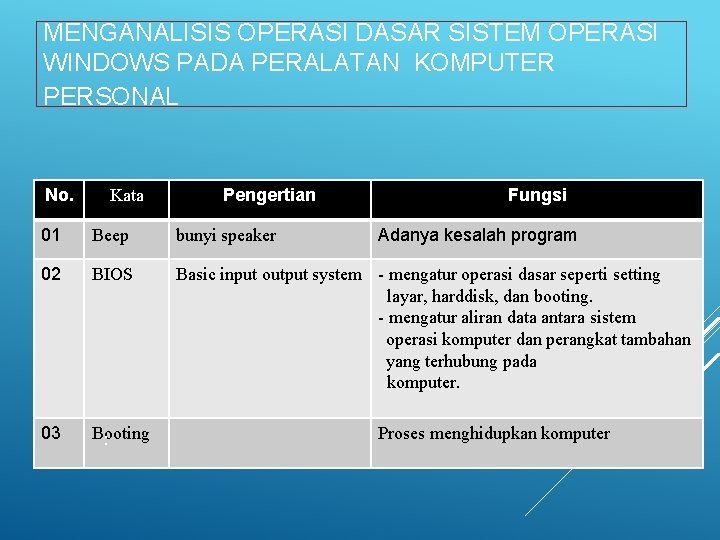
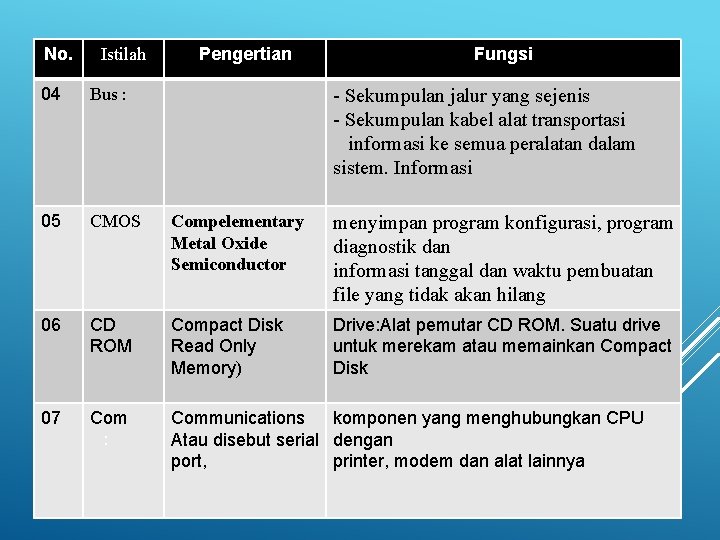
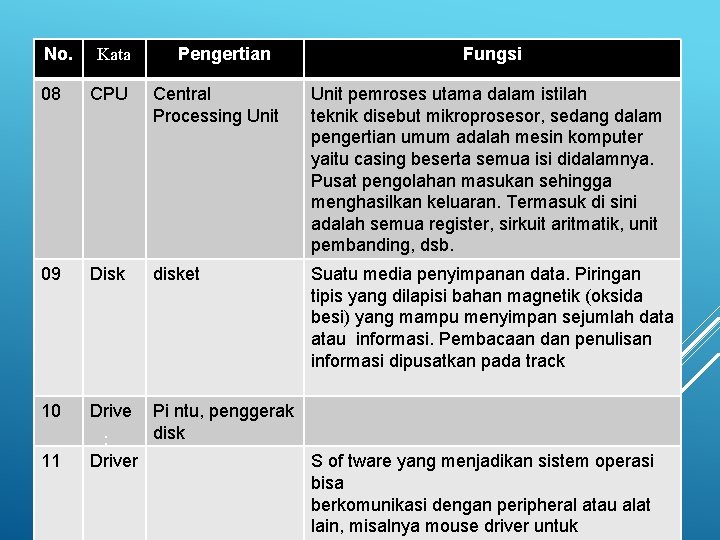
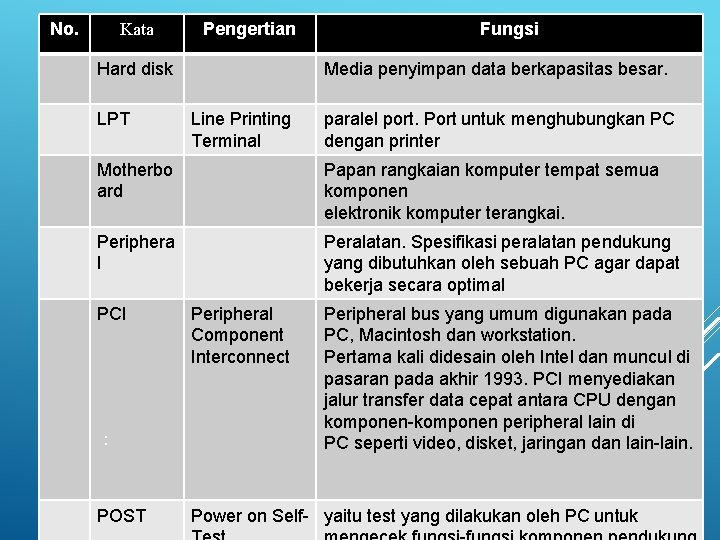
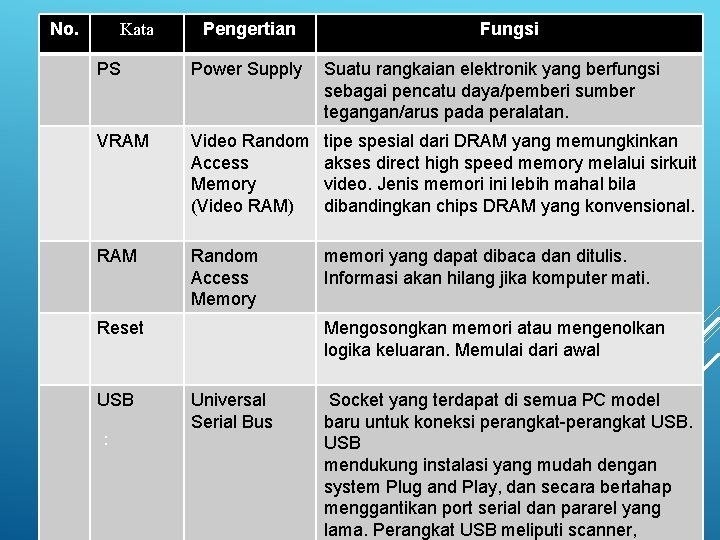


- Slides: 87

KOMPUTER DASAR
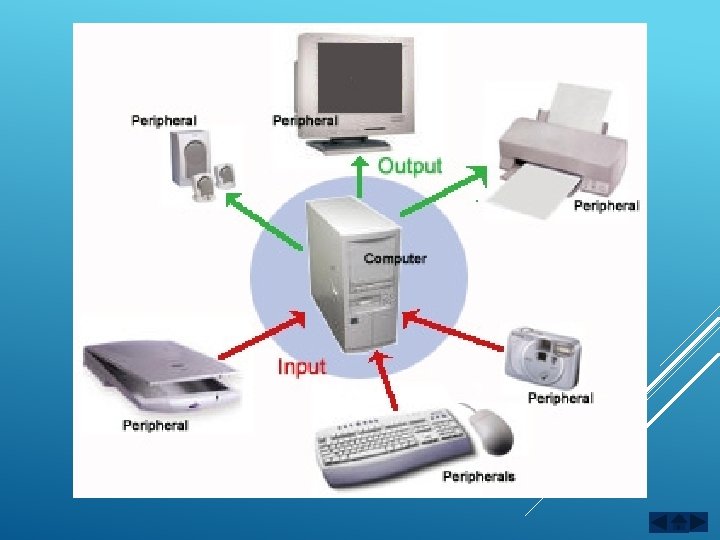

KOMPUTER DASAR Operasi Dasar Sistem Operasi Windows pada Peralatan Komputer Personal Instalasi Perangkat Tambahan (Periferal secara Fisik) dan Setup dengan Software Perawatan terhadap Pengoperasian Komputer Personal dan Periferal Identifikasi Masalah pada Koputer dengan Mengenali Gejala yang Muncul
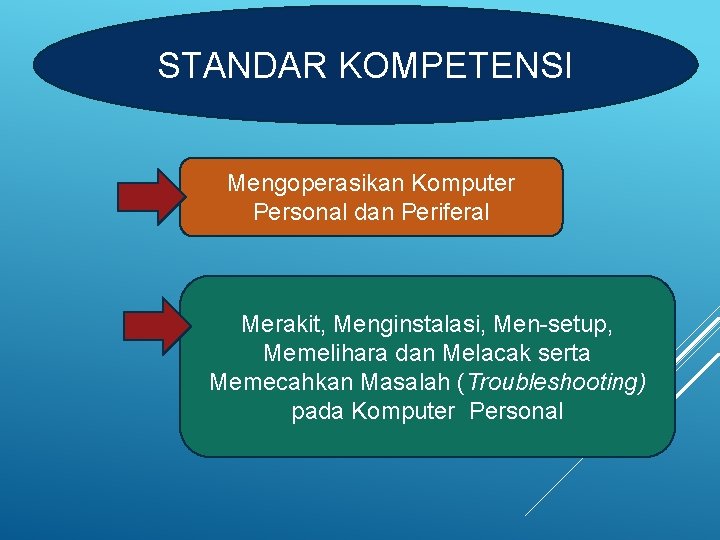
STANDAR KOMPETENSI Mengoperasikan Komputer Personal dan Periferal Merakit, Menginstalasi, Men-setup, Memelihara dan Melacak serta Memecahkan Masalah (Troubleshooting) pada Komputer Personal

KOMPETENSI DASAR Melakukan Operasi Dasar sistem operasi Windows pada Peralatan Komputer Personal Melakukan Pemasangan Periferal dan Instalasi Sistem Operasi pada Komputer Personal Melakukan Perawatan Komputer Mendiagnosis Permasalahan Pengoperasian Komputer Personal dan Periferal

INDIKATOR ESENSIAL Menganalisis Operasi Dasar Sistem Operasi Windows pada Peralatan Komputer Personal Melakukan Instalasi Perangkat Tambahan (Periferal secara Fisik) dan Setup dengan Software Melakukan Perawatan terhadap Pengoperasian Komputer Personal dan Periferal Mengidentifikasi Masalah pada Koputer dengan Mengenali Gejala yang Muncul
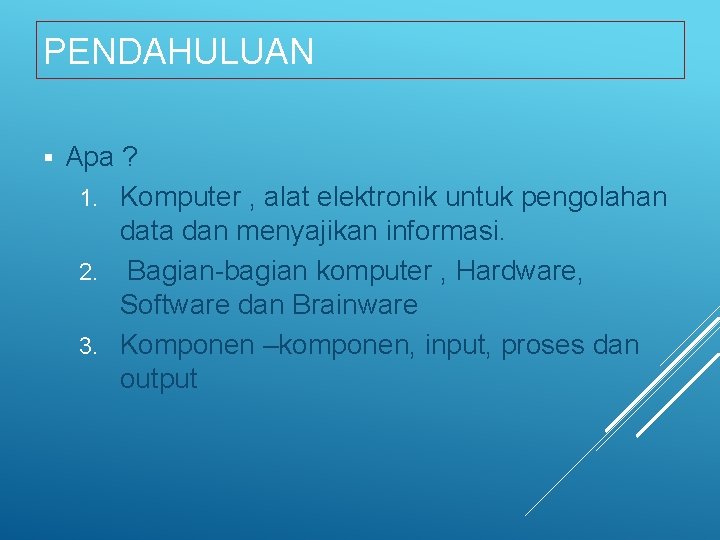
PENDAHULUAN § Apa ? 1. Komputer , alat elektronik untuk pengolahan data dan menyajikan informasi. 2. Bagian-bagian komputer , Hardware, Software dan Brainware 3. Komponen –komponen, input, proses dan output

§ Mengapa Belajar Komputer ? . 1. perkembangan teknologi 2. alat primer 3. dapat digunakan untuk penyelesaian di segala bidang 4. harga terjangkau 5. dapat memproses data dengan cepat 6. dll

§ Bagaimana belajar komputer ? . 1. belajar mengikuti perkembangan 2. mengikuti kebutuhan 3. belajar terus menerus 4. belajar Hardware dan Software 5. cara perawatan dan perbaikan 6. pengembangan 7. dll

POKOK MATERI Analisis Operasi Dasar Sistem 2. Instalasi Perangkat Tambahan (Periferal secara Fisik) 3. Perawatan terhadap Pengoperasian Komputer 4. Identifikasi Masalah pada Koputer 1.

A. Melakukan Operasi Dasar sistem operasi Windows pada Peralatan Komputer Personal Gambar 1 Unit Komputer

Unit Komputer Jenis lain Gambar 2 : Unit Komputer Jenis Lain

B. Komponen Komputer Input 1. Keyboard, alat memasukan data • Mouse, mengatur posisi kursor • Scanner, mentransfer gambar atau teks • Camera digital , mentransfer gambar atau teks • 2. Processing Unit atau CPU (Central Processing Unit) (Hardware ) - Processor dan Chip yang terdapat pada Motherboard. - melakukan pekerjaan utama seperti perhitungan logika, kontrol, serta penyimpanan. ,

3. Output (Output Devices) Printer, alat mencetak teks atau gambar. macam yaitu : Printer Dot Matrix, dengan tusukan pin ke pita. Printer Ink-Jet, dengan butir-butir kecil tinta. Printer Laser, dengan laser serta bubuk tinta (toner), Speaker, untuk mengeluarkan suara (audio) 4. Penyimpanan (Storage Devices)

4. Penyimpanan (Storage Devices) Ploppy Disk Drive, alat pemutar disket • CD-RW / DVD-RW Drive, media penyimpanan kapasitas (tempat) besar berbentuk cakram. • Ploppy Disk, “disket”, untuk menyimpan data kapasitas kecil (kurang dari 1. 44 Mb). • CD Blank / DVD Blank, berbentuk CD dengan kapasitas lumayan besar. • Hard Disk, kapasitas memori yang besar dan kecepatan tinggi. Flash. Disk, kapasitas (tempat) memori yang besar dan kecepatan tinggi

5. Pengertian Proses Booting, proses mengaktifkan sistem komputer • cold booting, mengaktifkan pertama kalinya keadaan listrik mati • Warm Booting, mengaktifkan dalam keadaan masih hidup (on) dengan cara menekan tombol Ctrl+Alt+Del secara bersamaan, atau dengan menekan tombol Reset yang ada pada CPU.
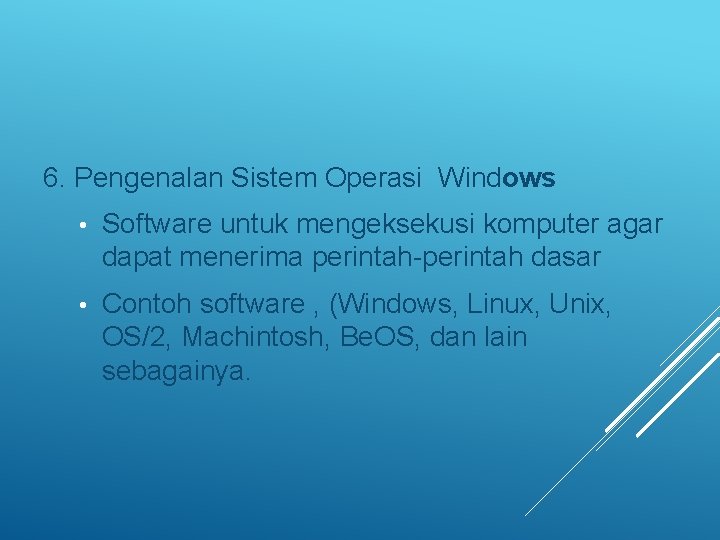
6. Pengenalan Sistem Operasi Windows • Software untuk mengeksekusi komputer agar dapat menerima perintah-perintah dasar • Contoh software , (Windows, Linux, Unix, OS/2, Machintosh, Be. OS, dan lain sebagainya.
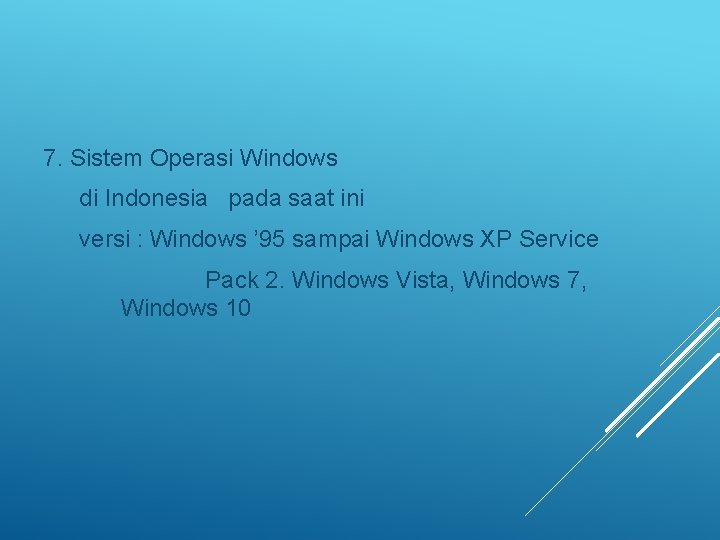
7. Sistem Operasi Windows di Indonesia pada saat ini versi : Windows ’ 95 sampai Windows XP Service Pack 2. Windows Vista, Windows 7, Windows 10
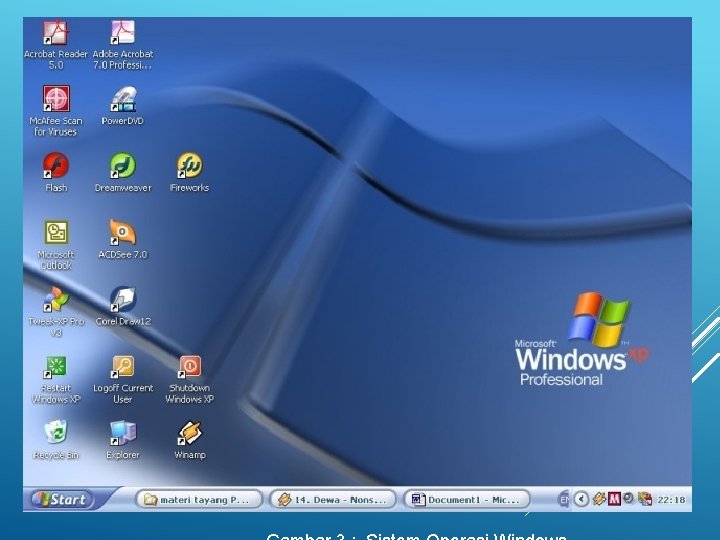
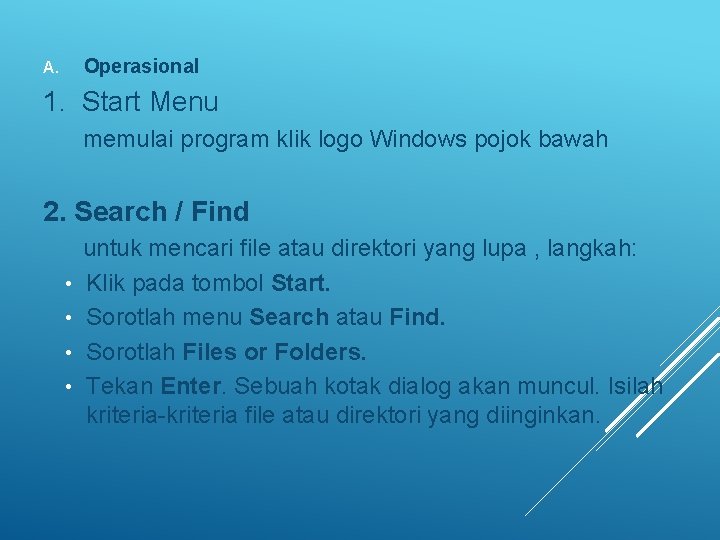
Operasional A. 1. Start Menu memulai program klik logo Windows pojok bawah 2. Search / Find • • untuk mencari file atau direktori yang lupa , langkah: Klik pada tombol Start. Sorotlah menu Search atau Find. Sorotlah Files or Folders. Tekan Enter. Sebuah kotak dialog akan muncul. Isilah kriteria-kriteria file atau direktori yang diinginkan.
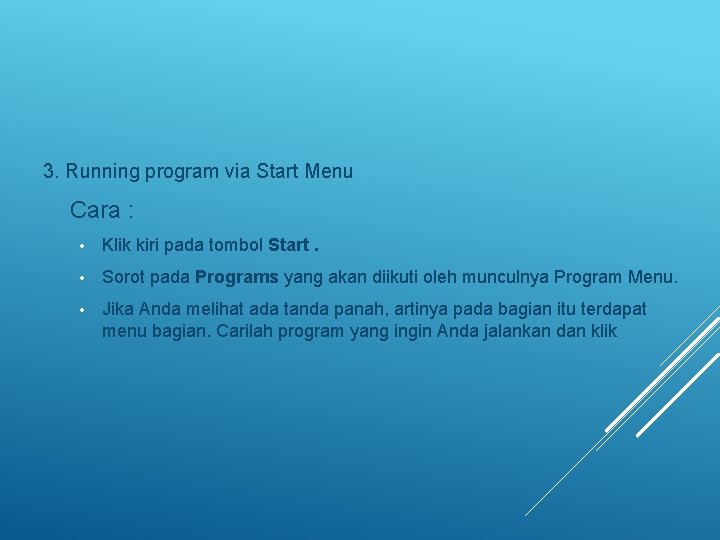
3. Running program via Start Menu Cara : • Klik kiri pada tombol Start. • Sorot pada Programs yang akan diikuti oleh munculnya Program Menu. • Jika Anda melihat ada tanda panah, artinya pada bagian itu terdapat menu bagian. Carilah program yang ingin Anda jalankan dan klik
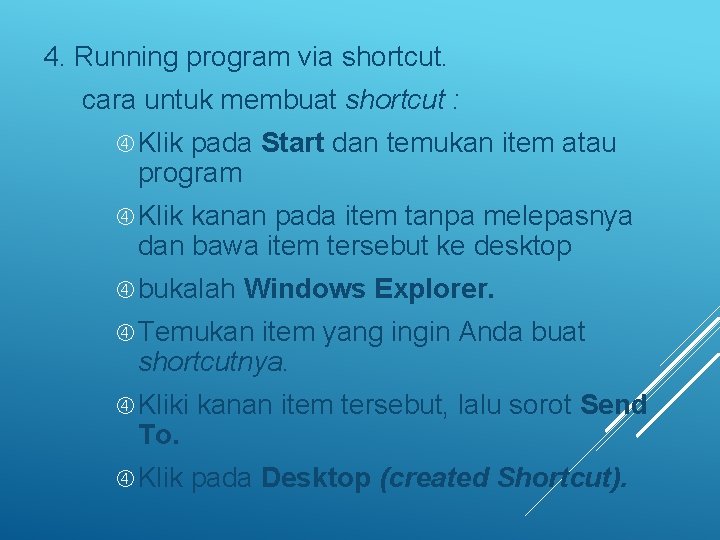
4. Running program via shortcut. cara untuk membuat shortcut : Klik pada Start dan temukan item atau program Klik kanan pada item tanpa melepasnya dan bawa item tersebut ke desktop bukalah Windows Explorer. Temukan item yang ingin Anda buat shortcutnya. Kliki kanan item tersebut, lalu sorot Send Klik pada Desktop (created Shortcut). To.
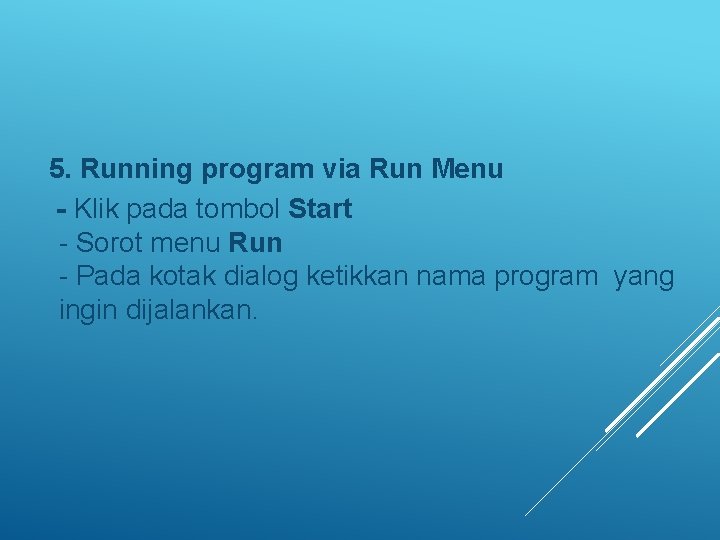
5. Running program via Run Menu - Klik pada tombol Start - Sorot menu Run - Pada kotak dialog ketikkan nama program yang ingin dijalankan.
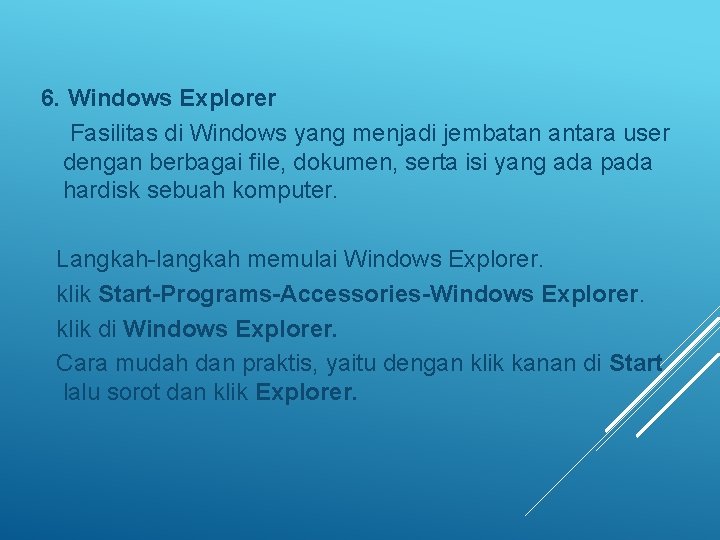
6. Windows Explorer Fasilitas di Windows yang menjadi jembatan antara user dengan berbagai file, dokumen, serta isi yang ada pada hardisk sebuah komputer. Langkah-langkah memulai Windows Explorer. klik Start-Programs-Accessories-Windows Explorer. klik di Windows Explorer. Cara mudah dan praktis, yaitu dengan klik kanan di Start lalu sorot dan klik Explorer.
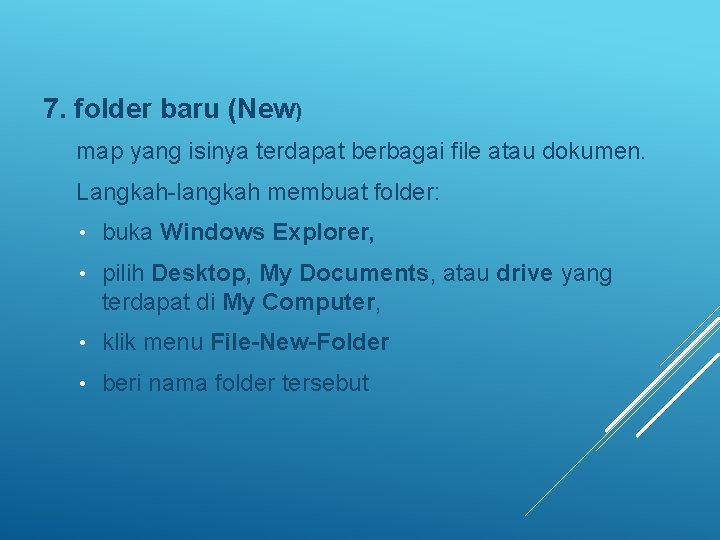
7. folder baru (New) map yang isinya terdapat berbagai file atau dokumen. Langkah-langkah membuat folder: • buka Windows Explorer, • pilih Desktop, My Documents, atau drive yang terdapat di My Computer, • klik menu File-New-Folder • beri nama folder tersebut

8. Mengganti nama folder (Rename) klik kanan di folder yang ingin diubah namanya. sorot dan klik Rename, beri nama baru pada folder, lalu tekan Enter. 9. Properties pada folder • Untuk melihat tipe folder, lokasi, ukuran file, status folder, atau sharing atau berbagi data dengan komputer lain melalui jaringan, • Untuk masuk ke properties pada sebuah folder, klik kanan pada folder tersebut lalu sorot dan klik Properties. 10. Delete folder • menghapus atau men-delete folder. • Klik kanan pada folder yang ingin dihapus, lalu pilih Delete dan Yes pada kotak dialog konfirmasi. Atau dengan klik pada folder lalu tekan tombol Delete pada keyboard.

B. Melakukan Instalasi Perangkat Tambahan (Periferal secara Fisik) dan Setup dengan Software Fungsi Periferal Tujuan Kegiatan Pembelajaran a. Peserta mampu menjelaskan macam-macam peripheral. I. b. Peserta mampu menjelaskan fungsi masing-masing peripheral.

Macam-macam periferal: Printer alat untuk mencetak keluaran dari proses komputer teks, grafik, gambar secara langsung Ø jenis - Dot matrik, menggunakan pita - Ink Jet, menggunakan tinta - Laser Jet menggunakan serbuk laser Ø Gambar 4. Printer Ø konektor printer ada dua macam : - konektor Paralel Port dan - USB Port.

Gambar 3. Scanner Ø Scanner untuk memindai gambar dan text. Scanner tidak akan bekerja pada sistem operasi apabila tidak ada driver di dalam sistem

Gambar 5. Modem Internal Ø Gambar 6. Modem External Modem perantara komputer dengan saluran telphone agar data berhubungan Internet Service Provider (ISP). Modem ada dua macam, - external, dapat dipasang dan dilepas sewaktu – waktu - internal dipasang di dalam motherboard dalam bentuk kartu.

II. MENERAPKAN FUNGSI PERIFERAL DAN INSTALASI PC Gambar 7 Menyambung/Memasang Periferal (Secara Fisik ) Periferal dan Setup Menggunakan Software

Tujuan Pembelajaran 1. Peserta mampu menjelaskan peralatan yang dibutuhkan dalam menyambung/memasang peripheral. 2. Peserta mampu menjelaskan prosedur pemasangan/ penyambungan peripheral dengan baik dan benar. 3. Peserta mampu menjelaskan setting peripheral menggunakan software.

CARA-CARA INSTALASI BEBERAPA PERIPHERAL SECARA FISIK MAUPUN SETUP DENGAN SOFTWARE HAMPIR SAMA, (CONTOH : INSTALASI PRINTER DAN SCANNER) 1. Printer Langkah : secara fisik: o Tancapkan kabel printer pada printer dan konektor parallel port male/konektor USB port pada komputer dengan benar. Gambar 8. Konektor Paralel untuk Printer

Gambar 9. Konektor Printer USB

Alur kerja o Pastikan catridge printer sudah terpasang dengan benar. o Hubungkan printer ke jala-jala listrik. o Dan pastikan ada ativitas dalam printer tersebut (catrigde bergerak). Sampai langkah ini instalasi peripheral secara fisik sudah selesai. o Selanjutnya tinggal instalasi untuk software yaitu pemasangan driver.
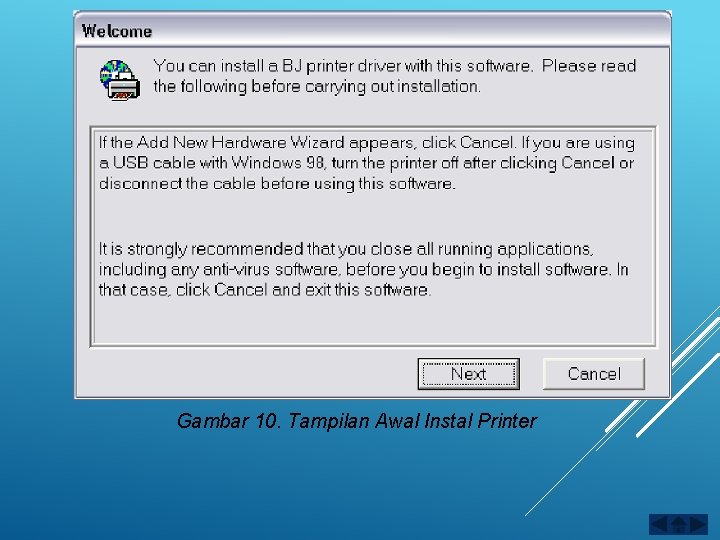
Gambar 10. Tampilan Awal Instal Printer

Instal Peripheral setup menggunakan software: Sistem operasi Windows XP secara otomatis menjalankan file instalasi driver. Langkah berikut : Masukan CD Driver bawaan , misal yang akan diinstal adalah printer Canon BJC-2100. § Setelah CD dimasukan, Windows secara otomatis menjalankan file eksekusi dan akan muncul kotak dialog seperti berikut : §
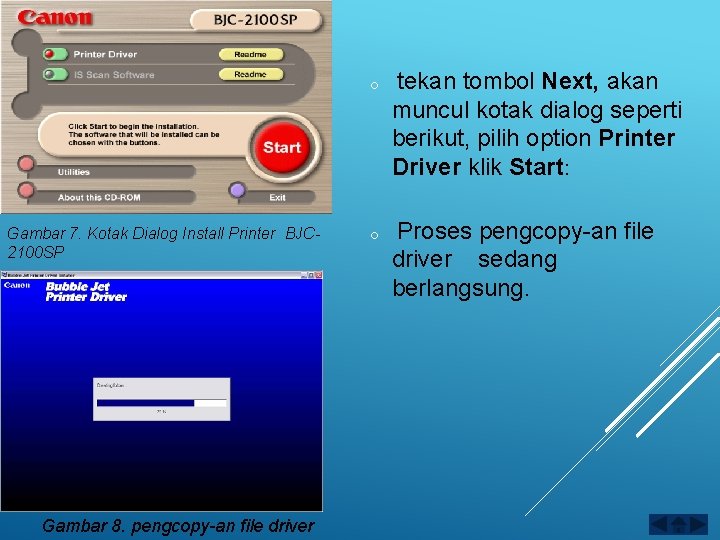
Gambar 7. Kotak Dialog Install Printer BJC 2100 SP Gambar 8. pengcopy-an file driver o tekan tombol Next, akan muncul kotak dialog seperti berikut, pilih option Printer Driver klik Start: o Proses pengcopy-an file driver sedang berlangsung.
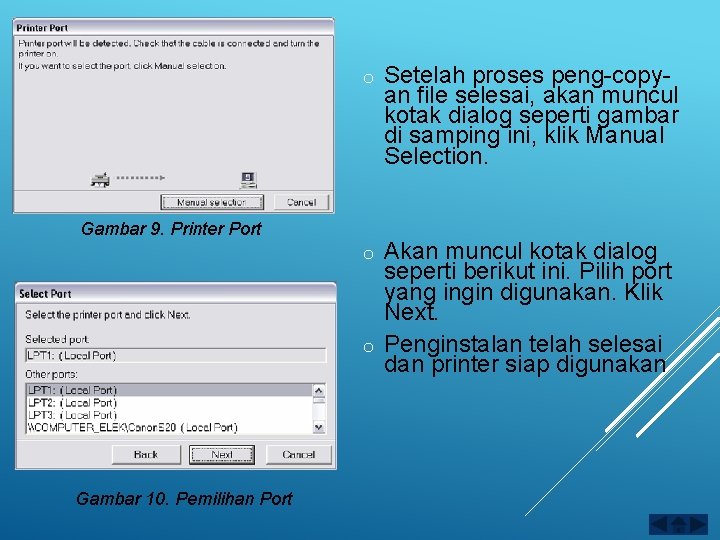
o Gambar 9. Printer Port Akan muncul kotak dialog seperti berikut ini. Pilih port yang ingin digunakan. Klik Next. o Penginstalan telah selesai dan printer siap digunakan o Gambar 10. Pemilihan Port Setelah proses peng-copyan file selesai, akan muncul kotak dialog seperti gambar di samping ini, klik Manual Selection.

2. Scanner Tancapkan kabel scanner pada konektor USB port pada komputer dengan benar. § Masukan CD Driver Scaner tersebut, dalam hal ini Scaner yang akan dicontohkan adalah Scanner Cano. Scan 3200/3200 F. § Langkah selanjutnya memilih bahasa yang akan digunakan dalam proses instalasi. § Gambar 11. Konektor scanner USB
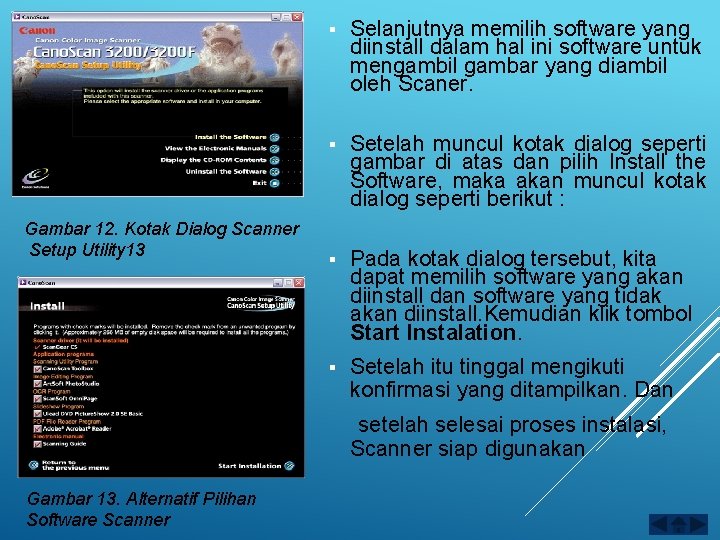
Gambar 12. Kotak Dialog Scanner Setup Utility 13 § Selanjutnya memilih software yang diinstall dalam hal ini software untuk mengambil gambar yang diambil oleh Scaner. § Setelah muncul kotak dialog seperti gambar di atas dan pilih Install the Software, maka akan muncul kotak dialog seperti berikut : § Pada kotak dialog tersebut, kita dapat memilih software yang akan diinstall dan software yang tidak akan diinstall. Kemudian klik tombol Start Instalation. § Setelah itu tinggal mengikuti konfirmasi yang ditampilkan. Dan setelah selesai proses instalasi, Scanner siap digunakan Gambar 13. Alternatif Pilihan Software Scanner

III. MELAKUKAN TINDAKAN KOREKTIF

TINDAKAN KOREKTIF Tujuan Pembelajaran Peserta mampu melakukan tindakan korektif dan mampu melaporkan hasil perawatan peripheral dalam bentuk logsheet Tindakan korektif dimaksudkan sebagai langkah awal yang dapat diambil untuk mengatasi kondisi abnormal. • • Gejala abnormal peripheral dapat diketahui dari pesan kesalahan dalam komputer. Tindakan korektif yang perlu dilakukan adalah dengan mengenali pesan kesalahan yang muncul. Setiap terjadi kerusakan atau maintenance pada peripheral perlu dilakukan pencatatan atau pembuatan laporan. Laporan dapat berupa log sheet atau sejenisnya.

PENYUSUNAN LAPORAN Berupa logsheet atu sejenisnya: • • • logsheet dibuat setiap melakukan maintenance atau tindakan perawatan terhadap peripheral mempermudah pengecekan kondisi peripheral. Dalam logshhet yang perlu dilaporkan meliputi: Tanggal : waktu maintenance Nama komponen : nama atau jenis Gejala kerusakan : gejala kerusakan. Tindakan korektif : tindakan perbaikan Keterangan : hasil perbaikan (dapat diperbaiki atau tidak )
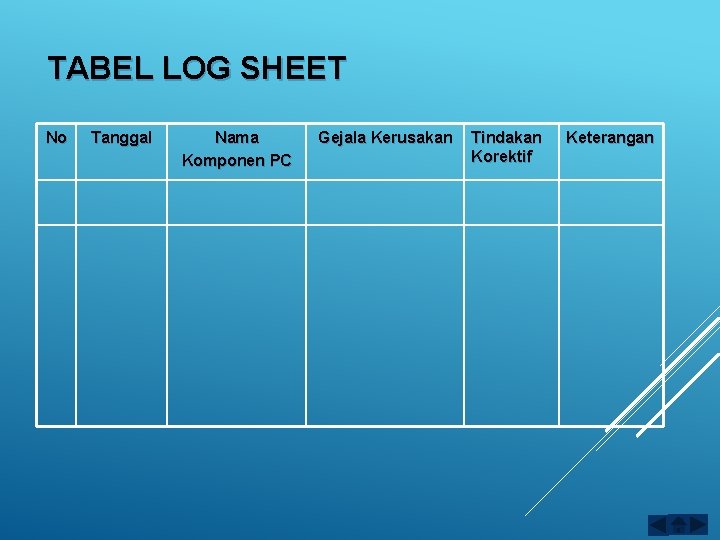
TABEL LOG SHEET No Tanggal Nama Komponen PC Gejala Kerusakan Tindakan Korektif Keterangan

IV. IDENTIFIKASI MASALAH KOPUTER DENGAN MENGENALI GEJALA YANG MUNCUL

IV. Identifikasi Masalah Komputer dengan Mengenali Gejala yang Muncul Tujuan Kegiatan Pemelajaran Peserta mampu mengidentifikasi gejala kesalahan atau kerusakan pada saat pengoperasian PC. 2. Peserta mampu mengidentifikasi jenis-jenis pesan atau peringatan kesalahan yang terjadi pada saat booting atau PC digunakan. 1.

Uraian Materi 1. POST (Power on Self-Test) untuk mengecek fungsi komponen pendukung PC 2. POST dilakukan PC pada saat booting, 3. jika PC mengalami suatu masalah dapat terdeteksi gejala kesalahannnya 4. PC akan memberikan pesan/peringatan kesalahan dalam bentuk suara atau tampilan visual.

Prosedur POST (Power on Self-Test) dilakukan sesaat setelah komputer dihidupkan dan mulai booting, prosedur : a. Test Power Supply (lampu power hidup dan kipas kerja) b. Secara otomatis dilakukan reset terhadap kerja CPU c. Pengecekkan terhadap BIOS dan isinya. d. Pengecekkan terhadap CMOS, e. Cek CPU, ( timer, kendali memori akses langsung, memory bus dan memory module. f. Cek I/O controller dan bus controller. Jika ada salah satu prosedur POST yang tidak berhasil dilewati maka PC akan menerima pesan/peringatan kesalahan dari POST.

Pesan/Peringatan Kesalahan POST (Power on Self-Test) N Gejala Diagnosa o. Pesan/Peringatan Kesalahan 1 CPU dan Monitor mati, tidak ada beep 1. Instalasi fisik ke tegangan listrik AC 110/220 V 2. Power supply 2 CPU hidup, Monitor Mati, Tidak ada beep 1. Instalasi kabel data dari VGA card ke Monitor 2. Monitor 3 CPU hidup, Monitor Mati, ada beep Disesuaikan dengan beep

Kode Beep AWARD BIOS No. Gejala Diagnosa Pesan/Peringatan Kesalahan 1 1 beep pendek PC dalam keadaan baik 2 1 beep panjang Problem di memori 3 1 beep panjang 2 beep pendek Kerusakan di modul DRAM parity 4 1 beep panjang 3 beep pendek Kerusakan di bagian VGA. 5 Beep terus menerus Kerusakan di modul memori atau memori video
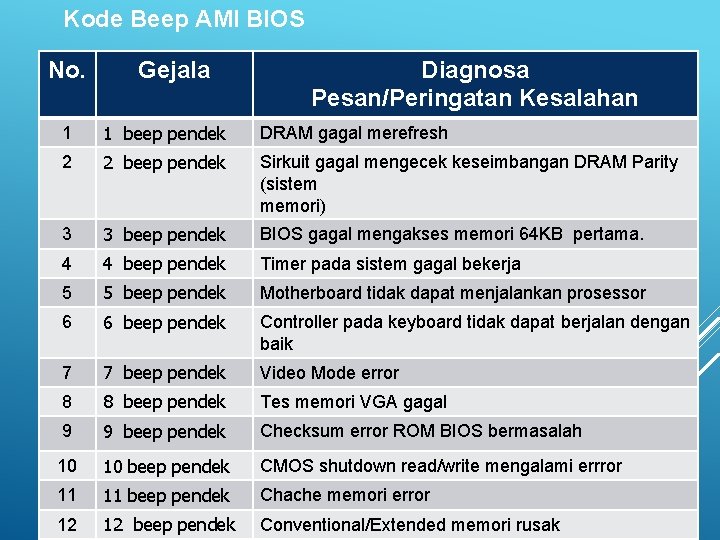
Kode Beep AMI BIOS No. Gejala Diagnosa Pesan/Peringatan Kesalahan 1 1 beep pendek DRAM gagal merefresh 2 2 beep pendek Sirkuit gagal mengecek keseimbangan DRAM Parity (sistem memori) 3 3 beep pendek BIOS gagal mengakses memori 64 KB pertama. 4 4 beep pendek Timer pada sistem gagal bekerja 5 5 beep pendek Motherboard tidak dapat menjalankan prosessor 6 6 beep pendek Controller pada keyboard tidak dapat berjalan dengan baik 7 7 beep pendek Video Mode error 8 8 beep pendek Tes memori VGA gagal 9 9 beep pendek Checksum error ROM BIOS bermasalah 10 10 beep pendek CMOS shutdown read/write mengalami errror 11 11 beep pendek Chache memori error 12 12 beep pendek Conventional/Extended memori rusak
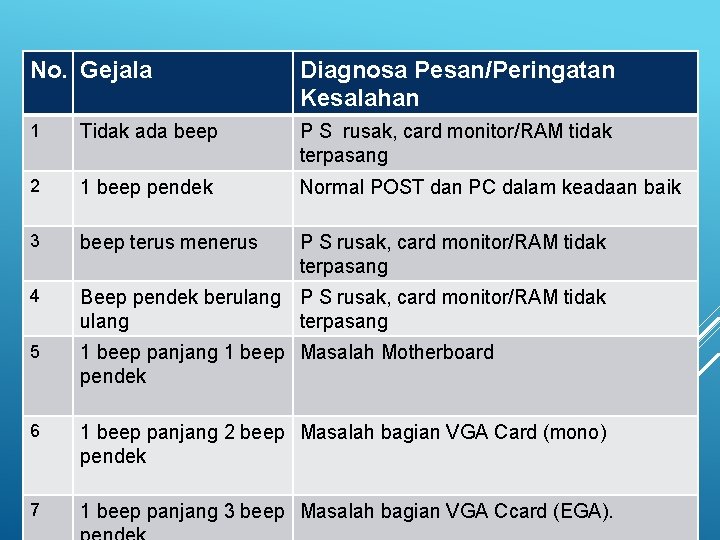
No. Gejala Diagnosa Pesan/Peringatan Kesalahan 1 Tidak ada beep P S rusak, card monitor/RAM tidak terpasang 2 1 beep pendek Normal POST dan PC dalam keadaan baik 3 Kode Beep IBM BIOS beep terus menerus P S rusak, card monitor/RAM tidak terpasang 4 Beep pendek berulang P S rusak, card monitor/RAM tidak ulang terpasang 5 1 beep panjang 1 beep Masalah Motherboard pendek 6 1 beep panjang 2 beep Masalah bagian VGA Card (mono) pendek 7 1 beep panjang 3 beep Masalah bagian VGA Ccard (EGA).

Penyimpangan Fungsi Peralatan Input/Output a. Tujuan Kegiatan 1. Peserta mampu mengidentifikasikan gejala penyimpangan fungsi peralatan input dan output 2. Peserta mampu mengidentifikasi peralatan input output dan menjelaskan fungsi-fungsinya.
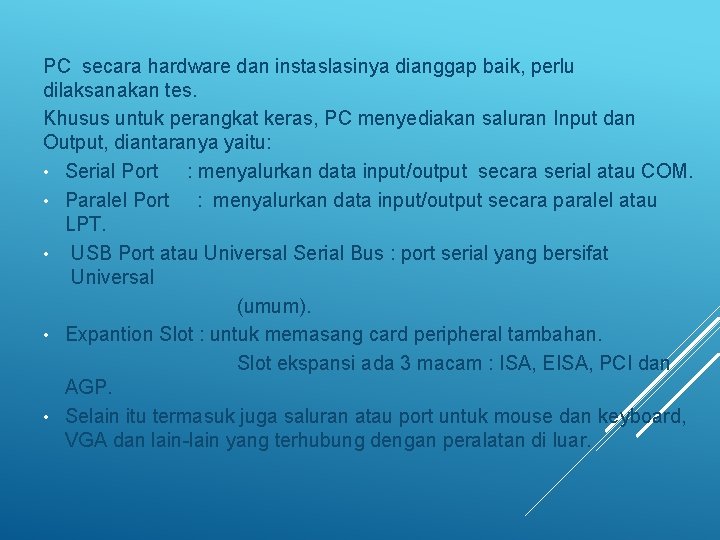
PC secara hardware dan instaslasinya dianggap baik, perlu dilaksanakan tes. Khusus untuk perangkat keras, PC menyediakan saluran Input dan Output, diantaranya yaitu: • Serial Port : menyalurkan data input/output secara serial atau COM. • Paralel Port : menyalurkan data input/output secara paralel atau LPT. • USB Port atau Universal Serial Bus : port serial yang bersifat Universal (umum). • Expantion Slot : untuk memasang card peripheral tambahan. Slot ekspansi ada 3 macam : ISA, EISA, PCI dan AGP. • Selain itu termasuk juga saluran atau port untuk mouse dan keyboard, VGA dan lain-lain yang terhubung dengan peralatan di luar.
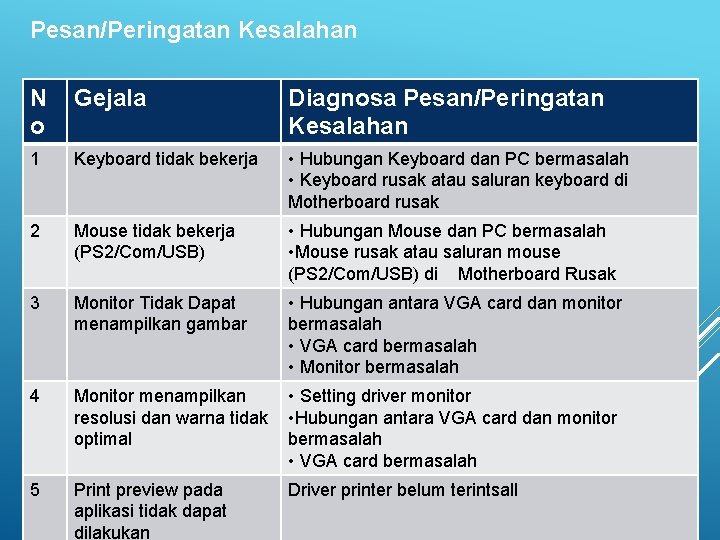
Pesan/Peringatan Kesalahan N o Gejala Diagnosa Pesan/Peringatan Kesalahan 1 Keyboard tidak bekerja • Hubungan Keyboard dan PC bermasalah • Keyboard rusak atau saluran keyboard di Motherboard rusak 2 Mouse tidak bekerja (PS 2/Com/USB) • Hubungan Mouse dan PC bermasalah • Mouse rusak atau saluran mouse (PS 2/Com/USB) di Motherboard Rusak 3 Monitor Tidak Dapat menampilkan gambar • Hubungan antara VGA card dan monitor bermasalah • VGA card bermasalah • Monitor bermasalah 4 Monitor menampilkan resolusi dan warna tidak optimal • Setting driver monitor • Hubungan antara VGA card dan monitor bermasalah • VGA card bermasalah 5 Print preview pada aplikasi tidak dapat dilakukan Driver printer belum terintsall

N o Gejala Diagnosa Pesan/Peringatan Kesalahan 6 Print tidak dapat dilaksanakan (Printer melaui LPT/USB) • Driver belum benar • Hubungan printer dengan LPT/USB bermasalah • Power belum aktif • Tidak tersedia kertas atau tinta tidak tersedia. • Catride tinta tidak ada atau Printer rusak 7 Mencetak tidak sesuai dengan yang diinginkan Setting printer belum sesuai 8 Disk dan CD ROM tidak terdeteksi • Hubungan instalasi fisik dan power disk/CD ROM dengan motherboard bermasalah. • Setup di BIOS belum sesuai • Aktifasi hardware diskdrive di windows bermasalah 9 Disk atau CD ROM Tidak • Disket/CD ROM yang dibaca bermasalah • Head atau sensor baca (optic) bermasalah,
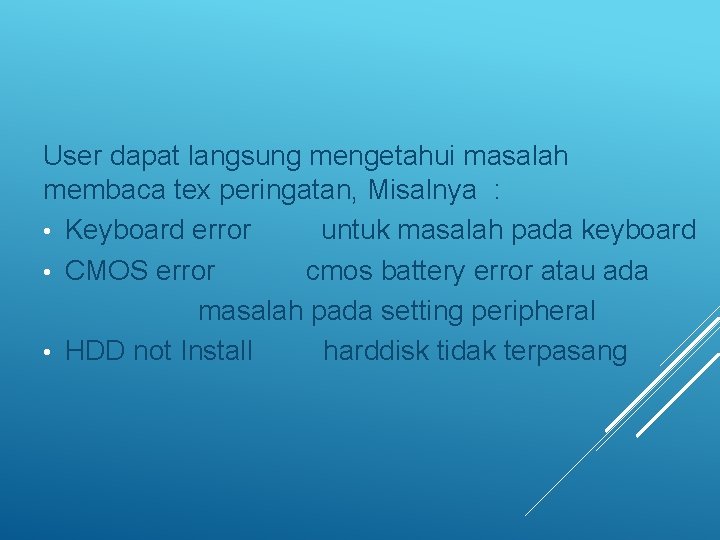
User dapat langsung mengetahui masalah membaca tex peringatan, Misalnya : • Keyboard error untuk masalah pada keyboard • CMOS error cmos battery error atau ada masalah pada setting peripheral • HDD not Install harddisk tidak terpasang

Permaslahan CPU Komputer A. Internal, pada hardware secara internal meliputi : • Motherboard, • VGA card, • CHIP BIOS, • RAM, • Soundcard, • Prosessor, • Harddisk, • CD ROM, • Power supply, • monitor, • keyboard, • mouse • dan lain-lain.
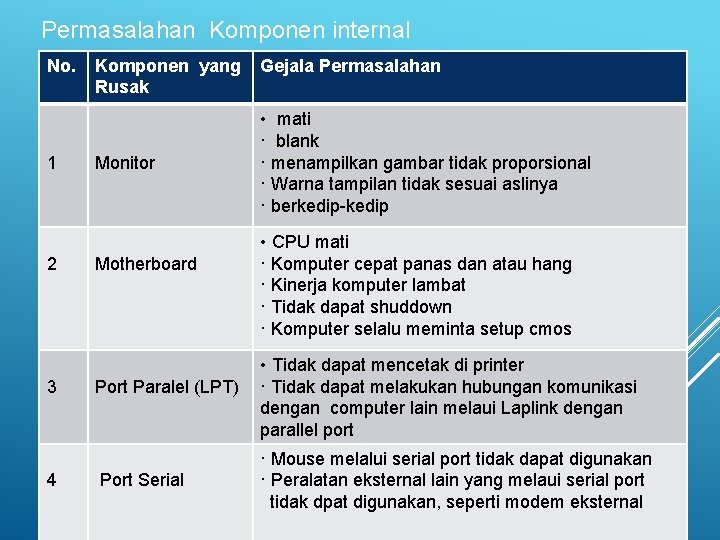
Permasalahan Komponen internal No. Komponen yang Gejala Permasalahan Rusak 1 2 3 4 Monitor Motherboard Port Paralel (LPT) Port Serial • mati · blank · menampilkan gambar tidak proporsional · Warna tampilan tidak sesuai aslinya · berkedip-kedip • CPU mati · Komputer cepat panas dan atau hang · Kinerja komputer lambat · Tidak dapat shuddown · Komputer selalu meminta setup cmos • Tidak dapat mencetak di printer · Tidak dapat melakukan hubungan komunikasi dengan computer lain melaui Laplink dengan parallel port · Mouse melalui serial port tidak dapat digunakan · Peralatan eksternal lain yang melaui serial port tidak dpat digunakan, seperti modem eksternal

No. 5 Komponen yang Rusak Gejala Permasalahan Port Game Tidak dapat atau akses melaui joystick yang terpasang di port game kacau Port USB · Mouse atau perlatan eksternal lain yang terpasang di port USB tidak dapat bekerja atau kacau. Peralatan lain seperti printer 7 VGA Card · CPU mati · Gambar kacau · Setting tidak maksimal · Tidak dapat mengakses program tertentu · Akses grafik lambat 8 Sound Card 6 9 10 RAM Prosessor · Tidak ada atau kacau suara yang keluar di speaker aktif · CPU mati · Memori yang terbaca pada saat POST tidak sesuai · Akses program lambat · CPU mati · Prosessor cepat panas · Prosessor sering Hang

No. 11 Komponen Gejala Permasalahan yang Rusak Chip BIOS · CPU mati · Tidak dapat booting · Tidak dapat melakukuan identifikasi hardware dan POST · Tidak terdeteksi BIOS · Tidak dapat booting · Cepat Hang · Akses program lambat 12 Hard disk 13 Disk drive Tidak dapat membaca/menulis /memformat/menghapus isi disk 14 CD/DVD ROM Read/Write Tidak dapat membaca/menulis /memformat CD/DVD 15 Kabel Data Hardisk, diskdrive, CDROM tidak terdeteksi atau tidak dapat diakses 16 Power Supply CPU mati 17 Panel depan Saklar/lampu mati dan CPU tidak dapat dihidupkan

No. 18 Komponen Gejala Permasalahan yang Rusak Keyboard 19 Mouse 20 Speaker aktif 21 dll · Keyboard mati, tidak terdetekdi BIOS · Tombol ada yang tidak dapat digunakan · Mouse tidak terdeteksi windows & tidak dapat digunakan · Slah satu fungsi mouse tidak dapat digunakan · Speaker mati · Suara speaker tidak keluar
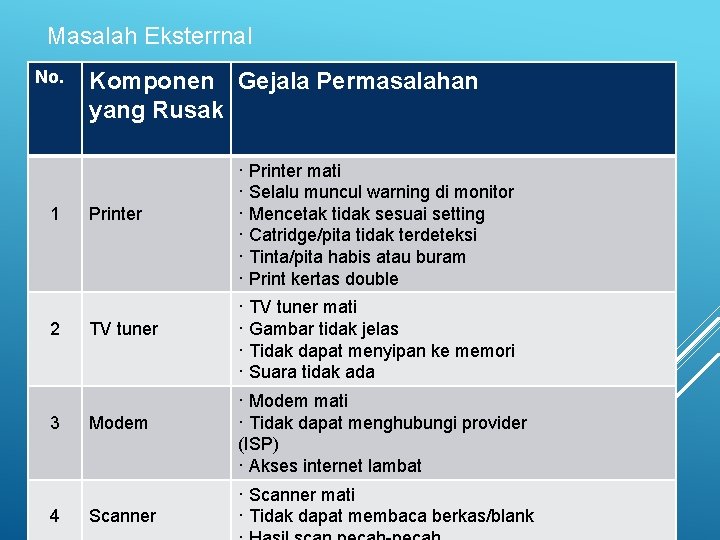
Masalah Eksterrnal No. 1 2 3 4 Komponen Gejala Permasalahan yang Rusak Printer TV tuner Modem Scanner · Printer mati · Selalu muncul warning di monitor · Mencetak tidak sesuai setting · Catridge/pita tidak terdeteksi · Tinta/pita habis atau buram · Print kertas double · TV tuner mati · Gambar tidak jelas · Tidak dapat menyipan ke memori · Suara tidak ada · Modem mati · Tidak dapat menghubungi provider (ISP) · Akses internet lambat · Scanner mati · Tidak dapat membaca berkas/blank

No. 5 Komponen Gejala Permasalahan yang Rusak Flash memory 6 Kamera digital 7 CD/DVD ROM Read/Write eksternal 8 dll · Flash memory mati · Tidak terdeteksi oleh system operasi · Tidak dapat membaca/menulis/ menghapus data. · Kamera mati · Tidak dapat membaca berkas/blank · Hasil foto pecah-pecah Tidak dapat membaca/menulis /memformat CD/DVD

B. Software / Perangkat lunak Masalah pada perangkat lunak diklasifikasikan menjadi 3 yaitu: 1. Perangkat lunak BIOS Program BIOS juga dapat mengalami masalah di antaranya yaitu : · Komputer mati · Komputer hidup tapi blank atau tidak ada tampilan di layar dan tidak ada aktivitas. · Komputer tidak dapat di setting hardwarenya, setting kacau dan POST tidak jalan 2. Sistem Operasi untuk mengelola semua sumberdaya sistem komputer, diantaranya : • perangkat keras, • program aplikasi, dan • user untuk menjadi
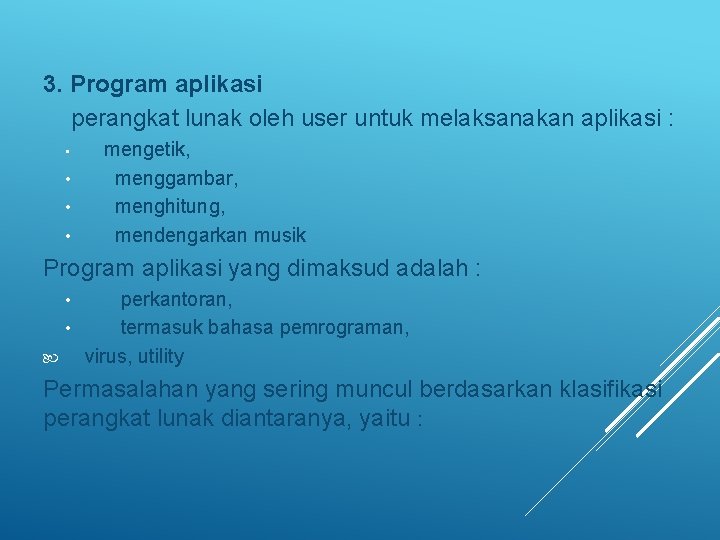
3. Program aplikasi perangkat lunak oleh user untuk melaksanakan aplikasi : • • mengetik, menggambar, menghitung, mendengarkan musik Program aplikasi yang dimaksud adalah : perkantoran, • termasuk bahasa pemrograman, virus, utility • Permasalahan yang sering muncul berdasarkan klasifikasi perangkat lunak diantaranya, yaitu :
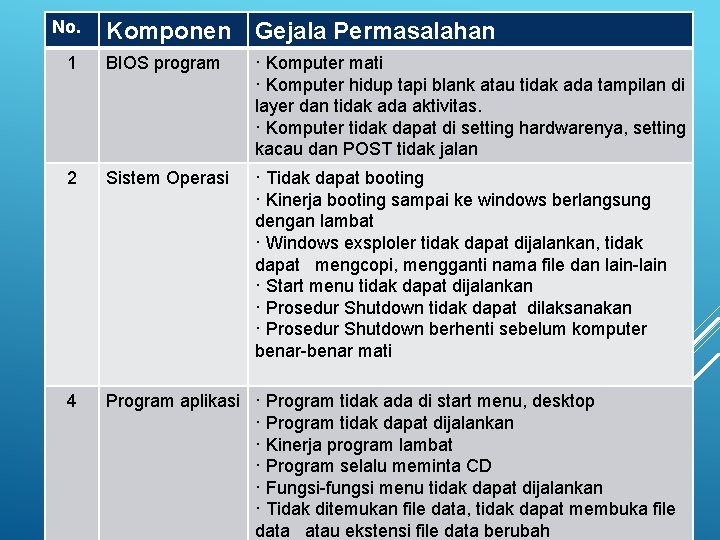
No. Komponen Gejala Permasalahan 1 BIOS program · Komputer mati · Komputer hidup tapi blank atau tidak ada tampilan di layer dan tidak ada aktivitas. · Komputer tidak dapat di setting hardwarenya, setting kacau dan POST tidak jalan 2 Sistem Operasi · Tidak dapat booting · Kinerja booting sampai ke windows berlangsung dengan lambat · Windows exsploler tidak dapat dijalankan, tidak dapat mengcopi, mengganti nama file dan lain-lain · Start menu tidak dapat dijalankan · Prosedur Shutdown tidak dapat dilaksanakan · Prosedur Shutdown berhenti sebelum komputer benar-benar mati 4 Program aplikasi · Program tidak ada di start menu, desktop · Program tidak dapat dijalankan · Kinerja program lambat · Program selalu meminta CD · Fungsi-fungsi menu tidak dapat dijalankan · Tidak ditemukan file data, tidak dapat membuka file data atau ekstensi file data berubah

2 Identifikasi Kemungkinan Penyebab Permasalahan • cara melokalisir permasalahan • Sebagai contoh, yaitu : hard disk tidak terdeteksi oleh PC, kemungkinan kerusakan di sekitar harddisk : A. Hardware : • Hard disk, setting jamper hard disk • Kabel data dan power ke hard disk • Bus I/O pada motherboard B. Software : • BIOS setting Pengecekkan, sebaiknya dilakukan dari hardware dulu, baru software.

3. Menentukan Hipotesa Awal Penyebab Masalah Identifikasi menghasilkan memperkirakan dan menentukan hipotesa awal penyebab dari permasalahan. Untuk mendukung menentukan hipotesa awal kemungkinan : tegangan AC tidak stabil, debu yang lembab di motherboard komputer, head pembaca disk yang kotor dan lain sebagainya. Motherboard, kabel data: kemungkinan karena soket kabel data sudah aus/tidak kencang atau ada yang putus Dengan melihat hubungan sebab akibat user dapat menentukan hipotesa awal untuk mempermudah perbaikan.

Penyebab : Diskdrive tidak dapat membaca disket, lampu disk hidup saat proses pembacaan disket : Kemungkinan kerusakan pada : · Disket: disket sudah rusak/kotor pada lempengan data · head disk drive kotor: kemungkinan disebabkan debu menempel di head disk drive · Motherboard, kabel data: kemungkinan karena soket kabel data sudah aus/tidak kencang atau ada yang putus Dengan melihat hubungan sebab akibat user dapat menentukan hipotesa awal untuk mempermudah perbaikan.
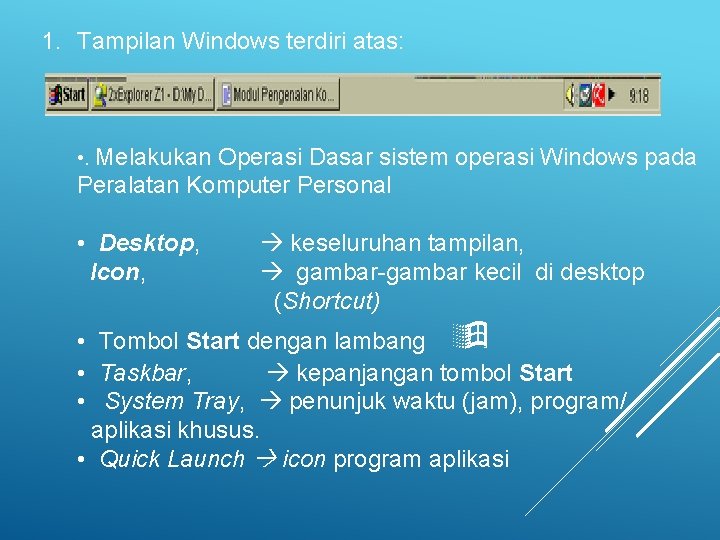
1. Tampilan Windows terdiri atas: • . Melakukan Operasi Dasar sistem operasi Windows pada Peralatan Komputer Personal • Desktop, Icon, keseluruhan tampilan, gambar-gambar kecil di desktop (Shortcut) • Tombol Start dengan lambang • Taskbar, kepanjangan tombol Start • System Tray, penunjuk waktu (jam), program/ aplikasi khusus. • Quick Launch icon program aplikasi

2. Menggunakan Mouse Cara menggunakan mouse adalah dengan menggam bagian atasnya menggunakan telapak tangan dan menggerakkannya ke segala arah untuk memposisikan pointer (tanda panah) di layar komputer.

Tombol kiri dan tombol putar dioperasikan dengan jari telunjuk, dan tombol kanan dioperasikan dengan jari tengah (untuk yang kidal, berlaku kebalikannya) Pengenalan Komputer Untuk Anak dan Pemula Modul 1 Kecuali disebutkan khusus, istilah klik mengacu pada penekanan tombol kiri mouse. Operasi klik kiri, kanan, dan klik kiri-kanan dapat dilatih menggunakan game Minesweeper

Operasi lain adalah Dobel-Klik yaitu menekan tombol kiri dua kali berturut-turut Drag and Drop dilakukan dengan melakukan klik pada satu objek (icon) tanpa melepaskan tombol, kemudian menggerakkannya ke posisi yang diinginkan dengan membawa objek bersama dengan pointer lalu setelah sampai tombol mouse dilepaskan, dianalogkan dengan gerakan menggam, memindahkan benda, dan melepas genggaman. Operasi dobel-klik dan drag and drop dapat dilatih menggunakan game Solitaire

PERTANYAAN Apa, mengapa dan bagaimana ? . 1. 2. 3. 4. Operasi dasar sistem operasi Windows pada peralatan komputer personal ? instalasi perangkat tambahan (periferal secara fisik) dan setup dengan software Perawatan terhadap Pengoperasian Komputer Personal dan Periferal Mengidentifikasi Masalah pada Koputer dengan Mengenali Gejala yang Muncul
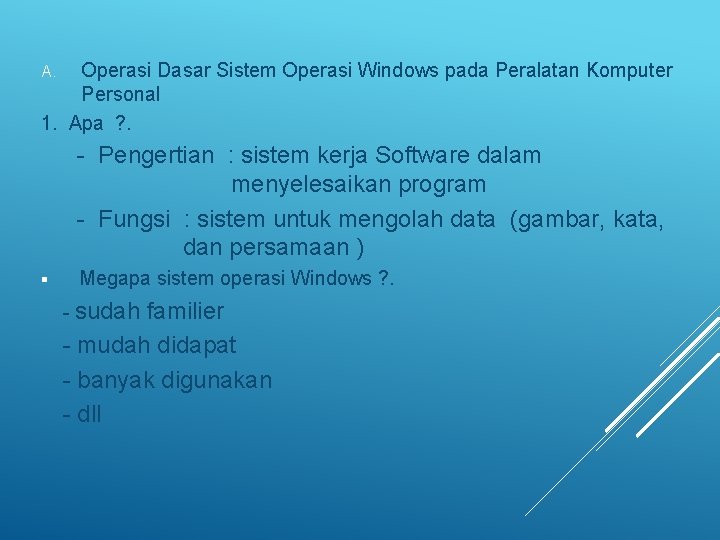
Operasi Dasar Sistem Operasi Windows pada Peralatan Komputer Personal 1. Apa ? . A. - Pengertian : sistem kerja Software dalam menyelesaikan program - Fungsi : sistem untuk mengolah data (gambar, kata, dan persamaan ) § Megapa sistem operasi Windows ? . - sudah familier - mudah didapat - banyak digunakan - dll
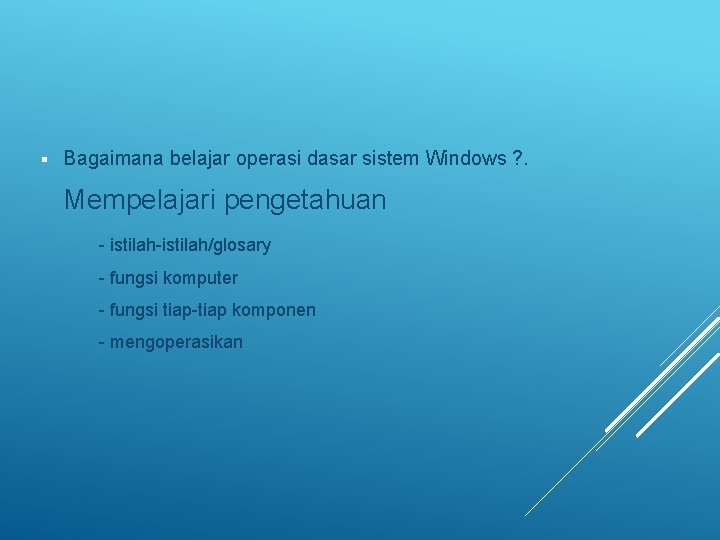
§ Bagaimana belajar operasi dasar sistem Windows ? . Mempelajari pengetahuan - istilah-istilah/glosary - fungsi komputer - fungsi tiap-tiap komponen - mengoperasikan

Mengapa hal tersebut di atas perlu ? . - sebagai pengetahuan dasar pengembang perangkat lunak software) pengembangan perangkat keras (Hardware ) dasar perawatan - Identifikasi masalah komputer •

• Bagaimana Mempelajarinya? . - belajar - secara gradual banyak membaca referensi berani melakukan sendiri tidak takut salah dan rusak mengikuti perkembangan mengikuti kebutuhan belajar mekaukan perawatan sendiri dll
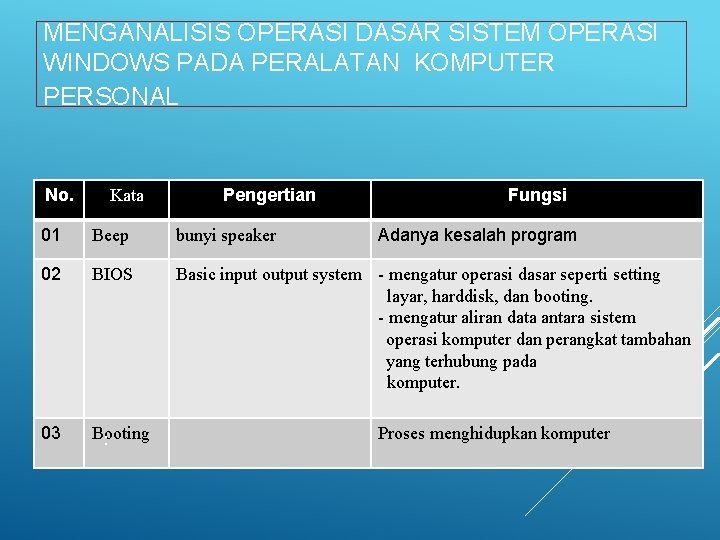
MENGANALISIS OPERASI DASAR SISTEM OPERASI WINDOWS PADA PERALATAN KOMPUTER PERSONAL Peristilahan/Glosary Kata No. Pengertian Fungsi 01 Beep bunyi speaker Adanya kesalah program 02 BIOS Basic input output system - mengatur operasi dasar seperti setting layar, harddisk, dan booting. - mengatur aliran data antara sistem operasi komputer dan perangkat tambahan yang terhubung pada komputer. 03 Booting : Proses menghidupkan komputer
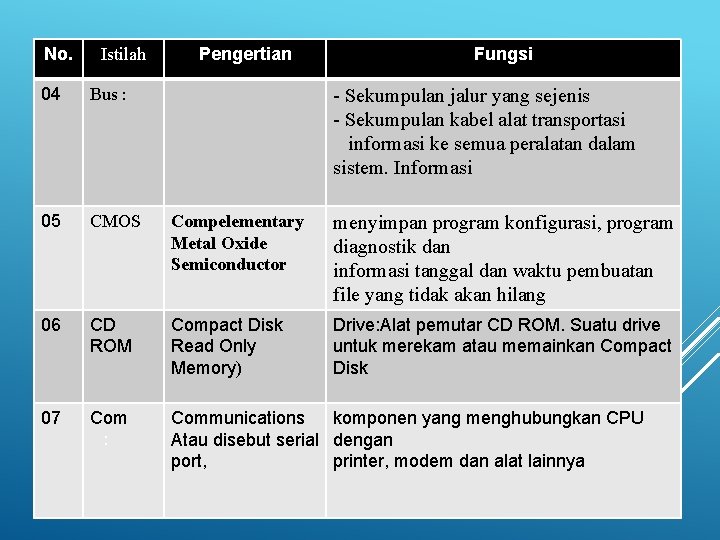
No. Istilah Pengertian Fungsi 04 Bus : 05 CMOS Compelementary Metal Oxide Semiconductor menyimpan program konfigurasi, program diagnostik dan informasi tanggal dan waktu pembuatan file yang tidak akan hilang 06 CD ROM Compact Disk Read Only Memory) Drive: Alat pemutar CD ROM. Suatu drive untuk merekam atau memainkan Compact Disk 07 Communications komponen yang menghubungkan CPU Atau disebut serial dengan port, printer, modem dan alat lainnya : - Sekumpulan jalur yang sejenis - Sekumpulan kabel alat transportasi informasi ke semua peralatan dalam sistem. Informasi
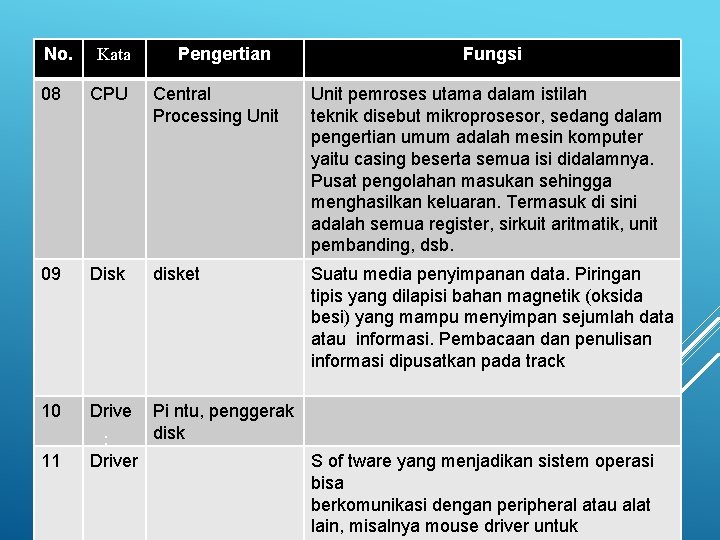
No. Kata Pengertian 08 CPU Central Processing Unit pemroses utama dalam istilah teknik disebut mikroprosesor, sedang dalam pengertian umum adalah mesin komputer yaitu casing beserta semua isi didalamnya. Pusat pengolahan masukan sehingga menghasilkan keluaran. Termasuk di sini adalah semua register, sirkuit aritmatik, unit pembanding, dsb. 09 Disk disket Suatu media penyimpanan data. Piringan tipis yang dilapisi bahan magnetik (oksida besi) yang mampu menyimpan sejumlah data atau informasi. Pembacaan dan penulisan informasi dipusatkan pada track 10 Drive Pi ntu, penggerak disk : 11 Driver Fungsi S of tware yang menjadikan sistem operasi bisa berkomunikasi dengan peripheral atau alat lain, misalnya mouse driver untuk
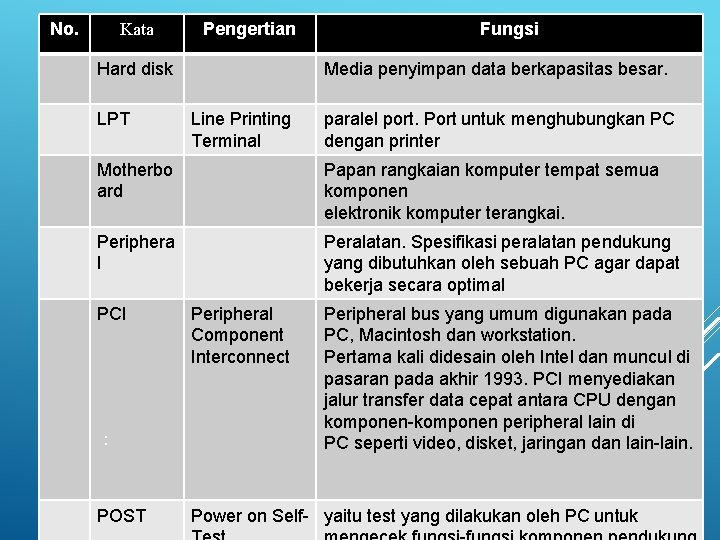
No. Kata Pengertian Hard disk LPT Fungsi Media penyimpan data berkapasitas besar. Line Printing Terminal paralel port. Port untuk menghubungkan PC dengan printer Motherbo ard Papan rangkaian komputer tempat semua komponen elektronik komputer terangkai. Periphera l Peralatan. Spesifikasi peralatan pendukung yang dibutuhkan oleh sebuah PC agar dapat bekerja secara optimal PCI : POST Peripheral Component Interconnect Peripheral bus yang umum digunakan pada PC, Macintosh dan workstation. Pertama kali didesain oleh Intel dan muncul di pasaran pada akhir 1993. PCI menyediakan jalur transfer data cepat antara CPU dengan komponen-komponen peripheral lain di PC seperti video, disket, jaringan dan lain-lain. Power on Self- yaitu test yang dilakukan oleh PC untuk
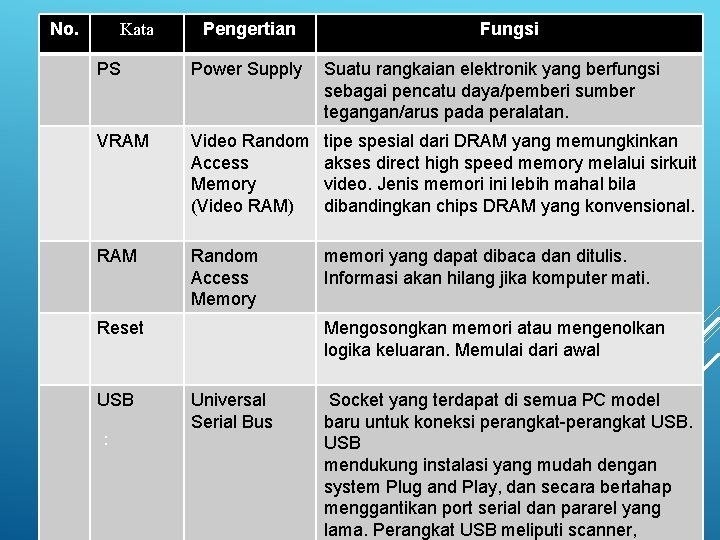
No. Kata Pengertian Fungsi PS Power Supply Suatu rangkaian elektronik yang berfungsi sebagai pencatu daya/pemberi sumber tegangan/arus pada peralatan. VRAM Video Random Access Memory (Video RAM) tipe spesial dari DRAM yang memungkinkan akses direct high speed memory melalui sirkuit video. Jenis memori ini lebih mahal bila dibandingkan chips DRAM yang konvensional. RAM Random Access Memory memori yang dapat dibaca dan ditulis. Informasi akan hilang jika komputer mati. Reset USB : Mengosongkan memori atau mengenolkan logika keluaran. Memulai dari awal Universal Serial Bus Socket yang terdapat di semua PC model baru untuk koneksi perangkat-perangkat USB mendukung instalasi yang mudah dengan system Plug and Play, dan secara bertahap menggantikan port serial dan pararel yang lama. Perangkat USB meliputi scanner,

Pengetahuan dasar komputer sangat penting diketahui sebagai dasar untuk memahami komputer lebih mendalam dan komplek KESIMPULAN

Sekian terima kasih semoga sukses
 Konsep dasar komputer
Konsep dasar komputer Perangkat lunak terbagi menjadi
Perangkat lunak terbagi menjadi Manajemen proses pada sistem operasi
Manajemen proses pada sistem operasi Penjadwalan proses sistem operasi
Penjadwalan proses sistem operasi Peranan sistem operasi
Peranan sistem operasi Contoh sistem operasi komputer
Contoh sistem operasi komputer Pengenalan sistem operasi
Pengenalan sistem operasi Sistem operasi komputer adalah
Sistem operasi komputer adalah Operasi dasar komputer
Operasi dasar komputer Operasi dasar suatu cpu adalah
Operasi dasar suatu cpu adalah Unix file name
Unix file name Komponen sistem operasi
Komponen sistem operasi Konsep dasar sistem operasi
Konsep dasar sistem operasi Gambar skema dasar blok sistem komputer
Gambar skema dasar blok sistem komputer Peralatan output komputer
Peralatan output komputer Struktur dasar hardware
Struktur dasar hardware Elemen terpenting dari sistem komputer adalah
Elemen terpenting dari sistem komputer adalah Suatu peralatan
Suatu peralatan Dasar dasar pemrosesan komputer
Dasar dasar pemrosesan komputer Memahami pengetahuan dasar konsep desain jaringan
Memahami pengetahuan dasar konsep desain jaringan Pengertian konsep set adalah.
Pengertian konsep set adalah. Fungsi dari create file pada operasi-operasi file (cont.)
Fungsi dari create file pada operasi-operasi file (cont.) Akaun hasil dan belanja
Akaun hasil dan belanja Struktur sistem operasi
Struktur sistem operasi Sistem operasi ahmat josi
Sistem operasi ahmat josi Konsep sistem operasi berbasis windows
Konsep sistem operasi berbasis windows Slidetodoc. com
Slidetodoc. com Semaphore sistem operasi adalah
Semaphore sistem operasi adalah Smopi
Smopi Model skema komputer
Model skema komputer Makalah sinkronisasi proses sistem operasi
Makalah sinkronisasi proses sistem operasi Materi penjadwalan jangka pendek
Materi penjadwalan jangka pendek Menerapkan sistem operasi jaringan
Menerapkan sistem operasi jaringan Sistem operasi
Sistem operasi Sistem manajemen operasi dan pemeliharaan irigasi
Sistem manajemen operasi dan pemeliharaan irigasi Jelaskan peran sistem operasi sebagai extended machine !
Jelaskan peran sistem operasi sebagai extended machine ! Modul sistem operasi
Modul sistem operasi Materi kuliah sistem operasi
Materi kuliah sistem operasi Algoritma bakery
Algoritma bakery Ciri ciri sistem operasi windows
Ciri ciri sistem operasi windows Makalah keamanan sistem operasi
Makalah keamanan sistem operasi Tujuan mempelajari sistem operasi
Tujuan mempelajari sistem operasi Arsitektur sistem operasi linux
Arsitektur sistem operasi linux Komponen sistem operasi
Komponen sistem operasi 3 komponen utama sistem operasi
3 komponen utama sistem operasi Sistem operasi dos
Sistem operasi dos Sistem operasi dos memperkenalkan karakter
Sistem operasi dos memperkenalkan karakter Karakteristik sistem operasi jaringan
Karakteristik sistem operasi jaringan Sistem operasi berbasis text
Sistem operasi berbasis text Sistem operasi berbasis teks
Sistem operasi berbasis teks Materi instalasi sistem operasi
Materi instalasi sistem operasi Instalasi sistem operasi berbasis gui dapat dilakukan dari
Instalasi sistem operasi berbasis gui dapat dilakukan dari Instalasi sistem operasi berbasis gui dapat dilakukan dari
Instalasi sistem operasi berbasis gui dapat dilakukan dari Soal sistem operasi kuliah
Soal sistem operasi kuliah Keamanan sistem operasi windows
Keamanan sistem operasi windows Macam macam sistem operasi berdasarkan basisnya
Macam macam sistem operasi berdasarkan basisnya Sejarah perkembangan sistem operasi windows
Sejarah perkembangan sistem operasi windows Sistem operasi gunadarma
Sistem operasi gunadarma Resource allocation graph with a deadlock
Resource allocation graph with a deadlock Perkembangan sistem operasi
Perkembangan sistem operasi Linux disusun berdasarkan standar sistem operasi
Linux disusun berdasarkan standar sistem operasi Pengaturan proses pada sistem operasi
Pengaturan proses pada sistem operasi Aplikasi desktop linux yang banyak digunakan pada mode gui
Aplikasi desktop linux yang banyak digunakan pada mode gui Sistem kontrol digital menggunakan operasi dari bilangan…
Sistem kontrol digital menggunakan operasi dari bilangan… Apa yang dimaksud sistem operasi jaringan
Apa yang dimaksud sistem operasi jaringan Konkurensi sistem operasi
Konkurensi sistem operasi Materi keamanan komputer
Materi keamanan komputer Contoh soal penjadwalan proses pada sistem operasi
Contoh soal penjadwalan proses pada sistem operasi Deadlock sistem operasi
Deadlock sistem operasi Pengertian cli
Pengertian cli Deadlock sistem operasi
Deadlock sistem operasi Koordinat yang dipakai dalam sistem operasi linux adalah
Koordinat yang dipakai dalam sistem operasi linux adalah Tugas utama sistem operasi
Tugas utama sistem operasi Program pengolah angka
Program pengolah angka Sistem operasi
Sistem operasi Tampilan unix
Tampilan unix Sistem operasi
Sistem operasi Task in process
Task in process Dibawah ini merupakan fungsi sistem operasi kecuali
Dibawah ini merupakan fungsi sistem operasi kecuali Sistem operasi
Sistem operasi Definisi secara operasi
Definisi secara operasi 4 komponen utama sistem operasi
4 komponen utama sistem operasi Bentuk serangan terhadap sistem operasi
Bentuk serangan terhadap sistem operasi Arsitektur firewall pada sistem operasi linux adalah
Arsitektur firewall pada sistem operasi linux adalah Komponen pendukung sistem operasi
Komponen pendukung sistem operasi Pengertian struktur sistem operasi
Pengertian struktur sistem operasi Linux dibuat oleh
Linux dibuat oleh 3 komponen utama sistem operasi
3 komponen utama sistem operasi